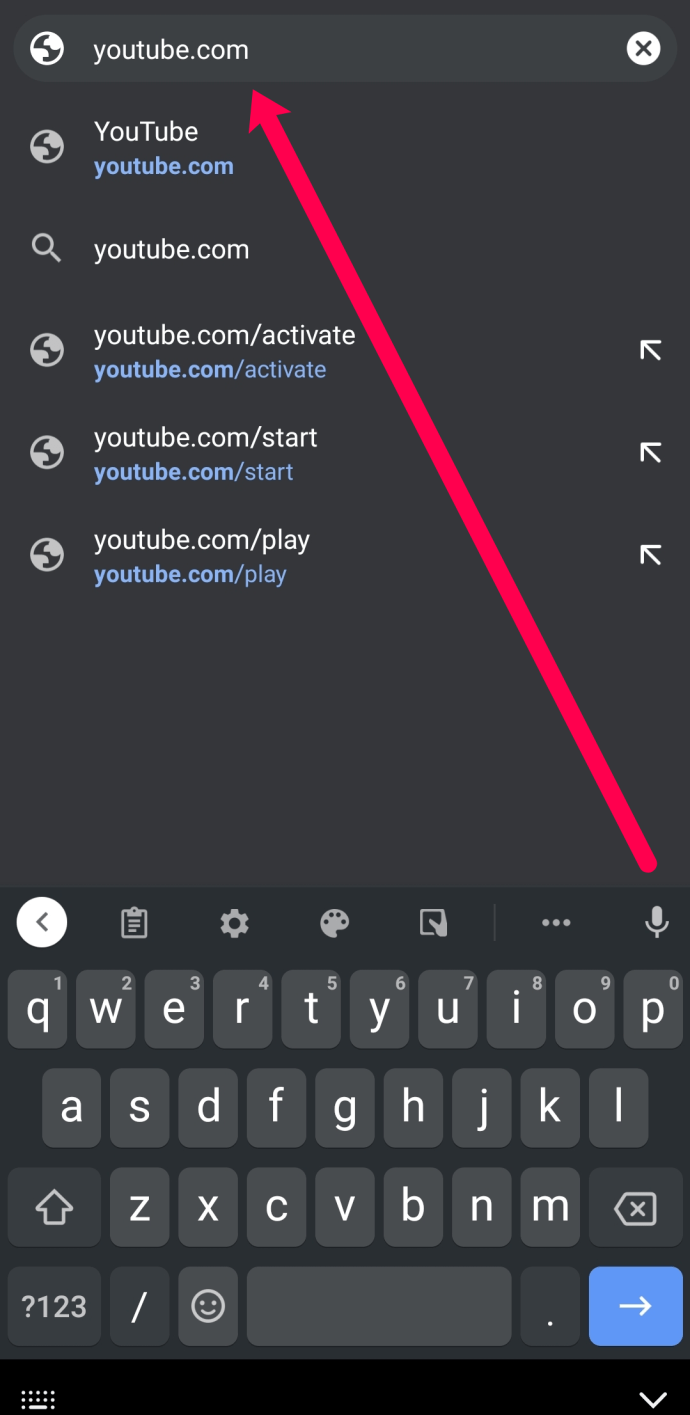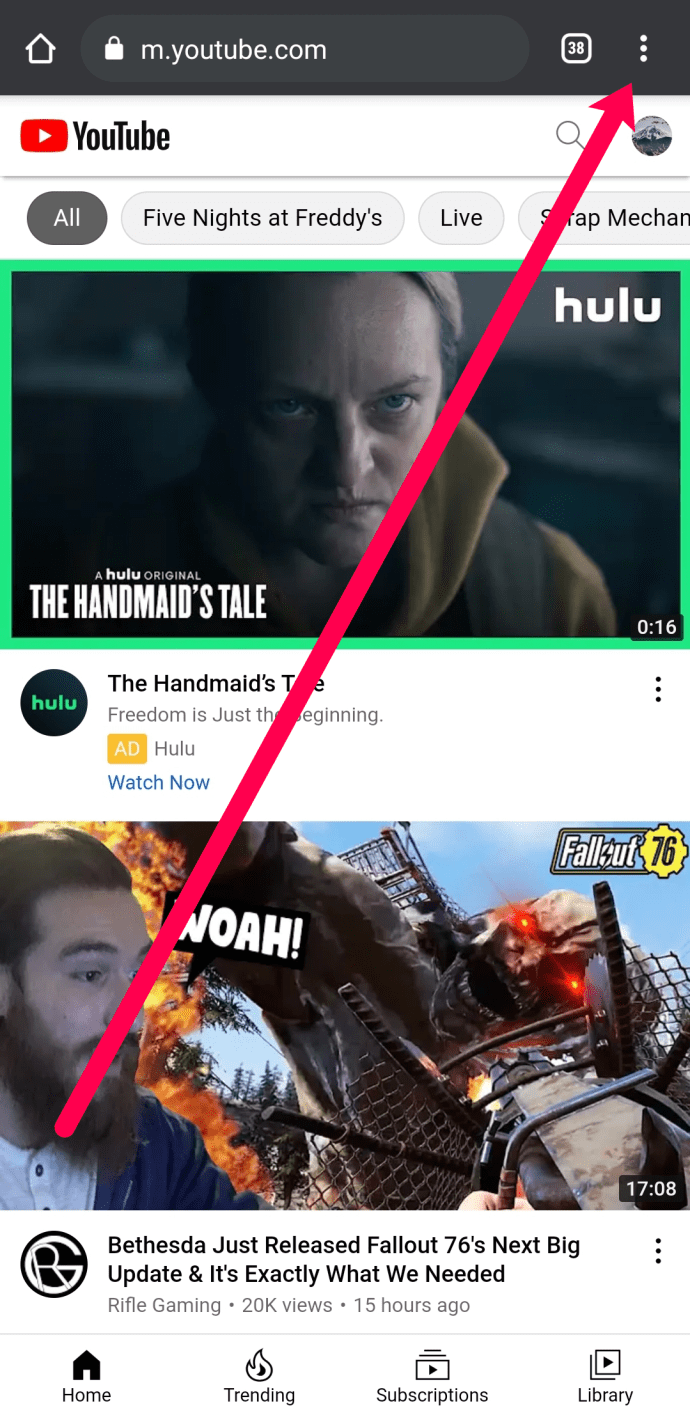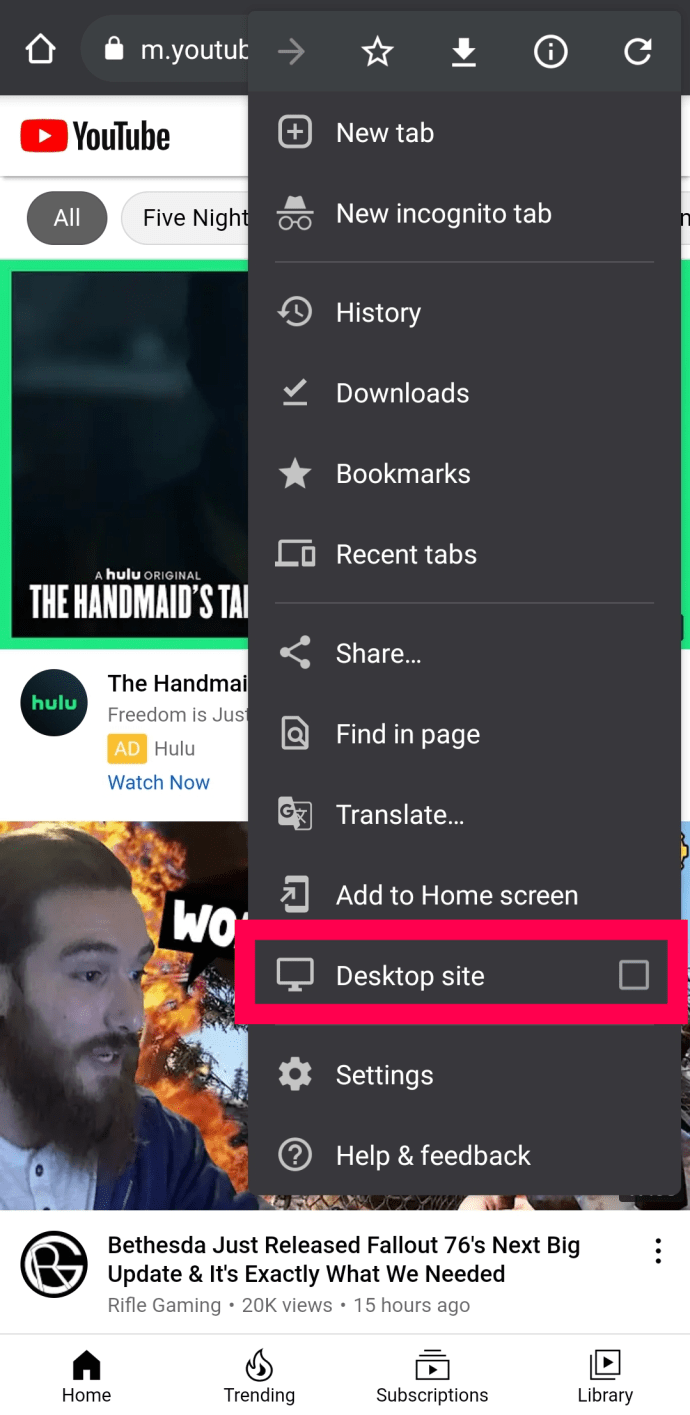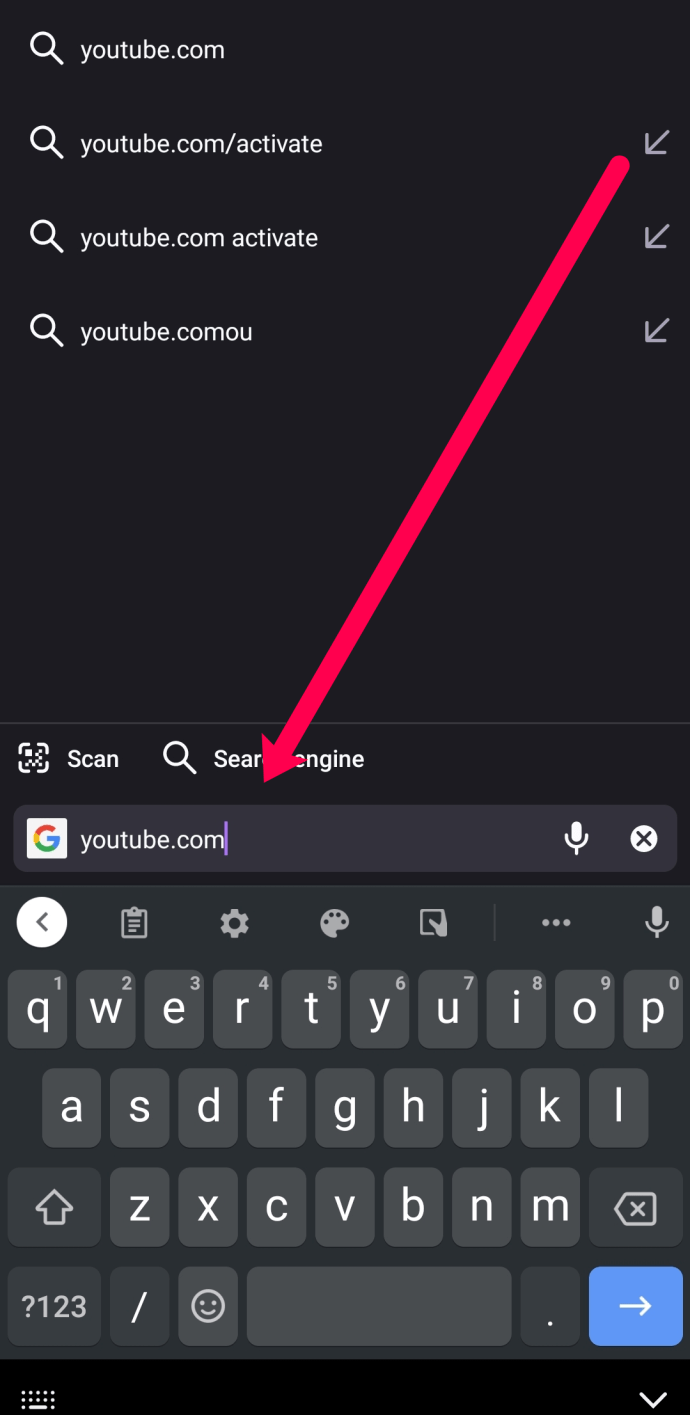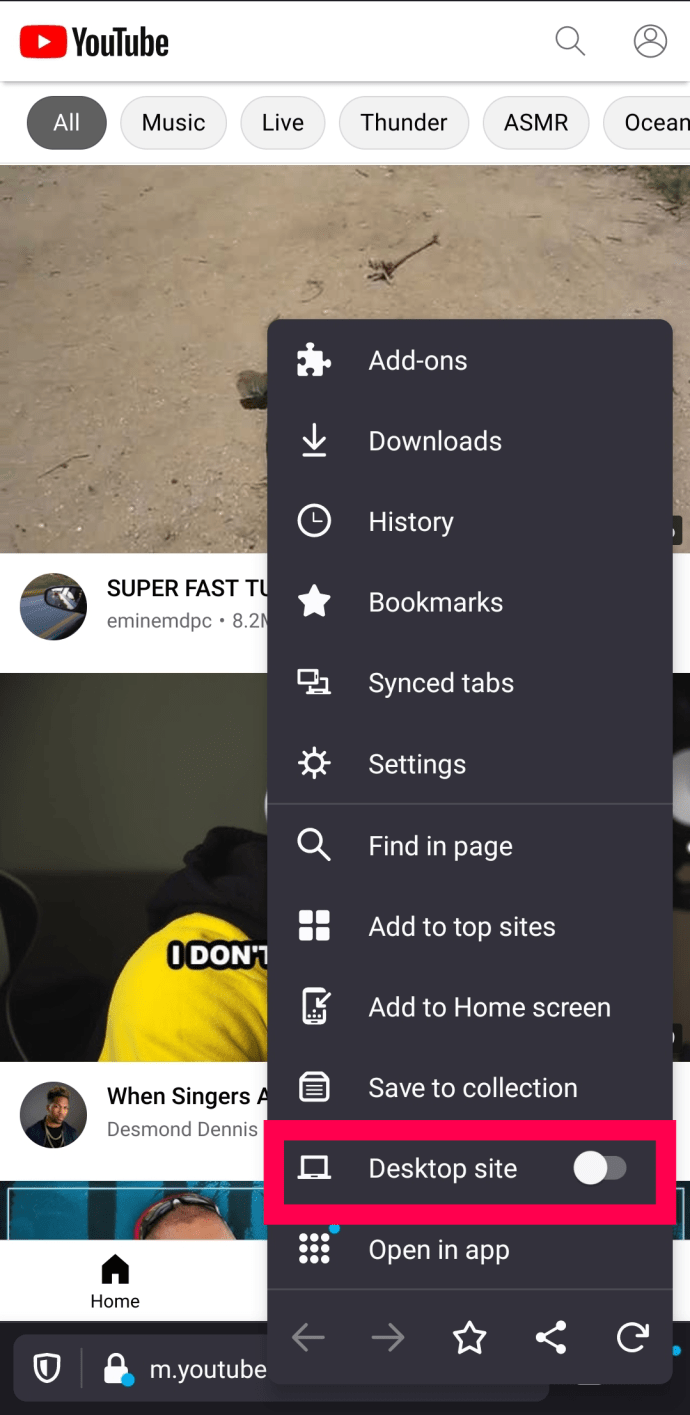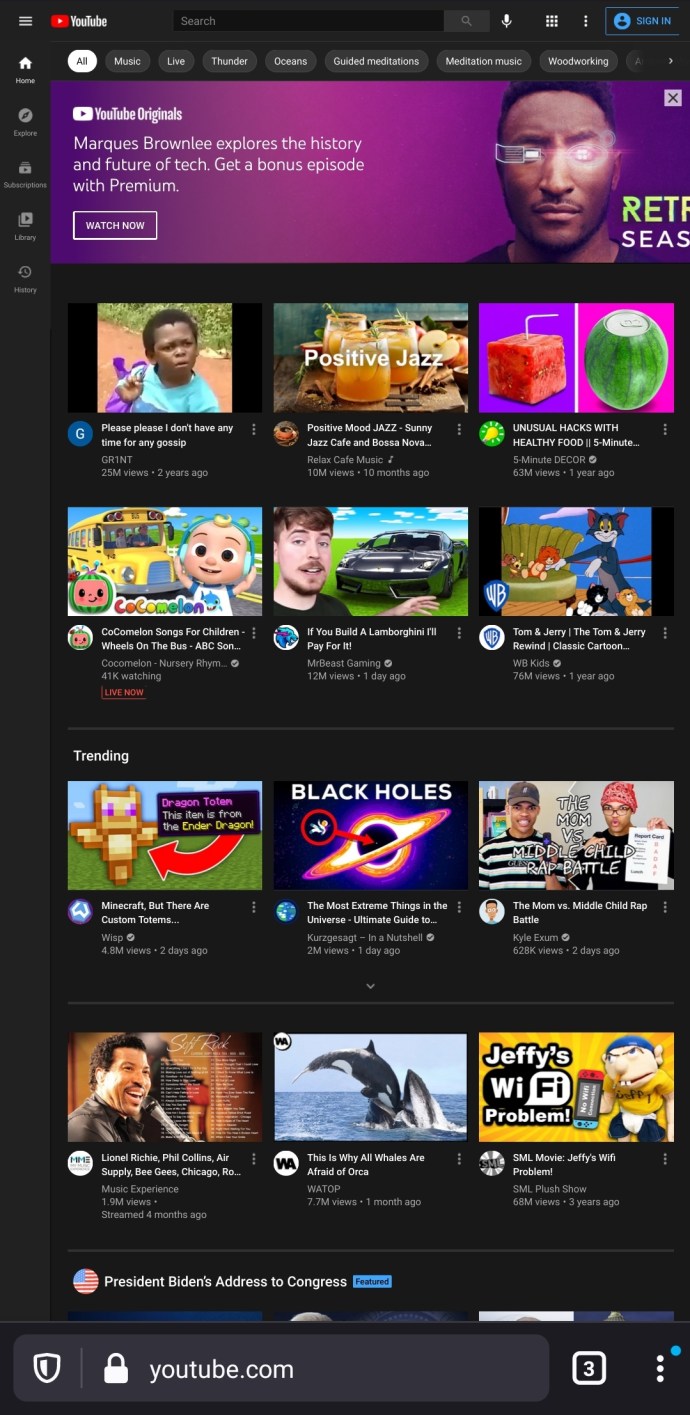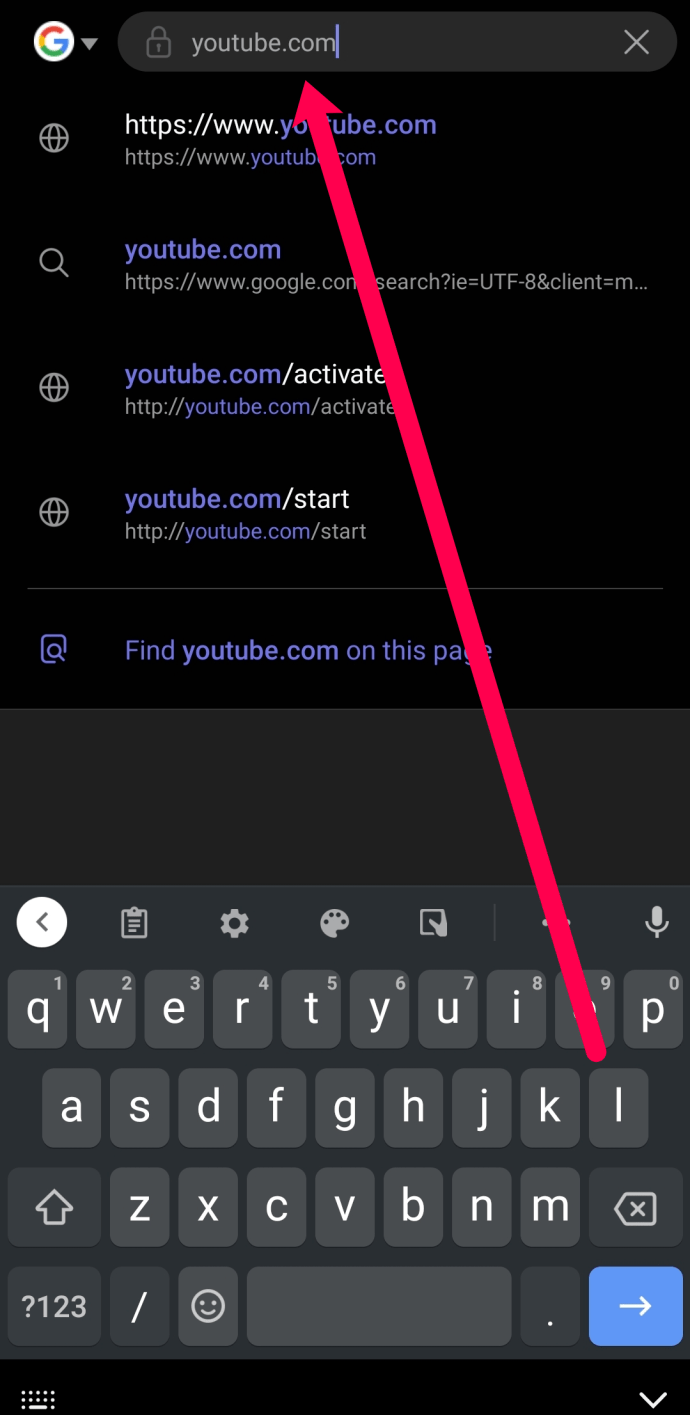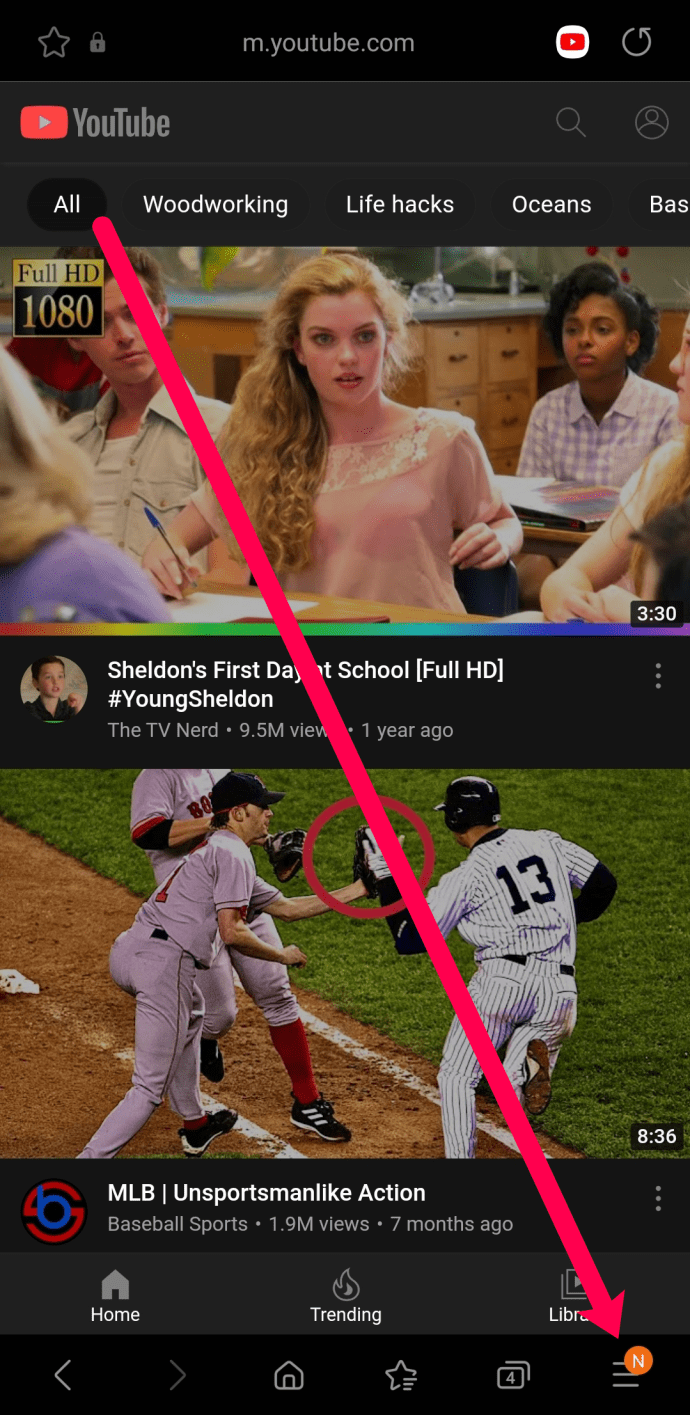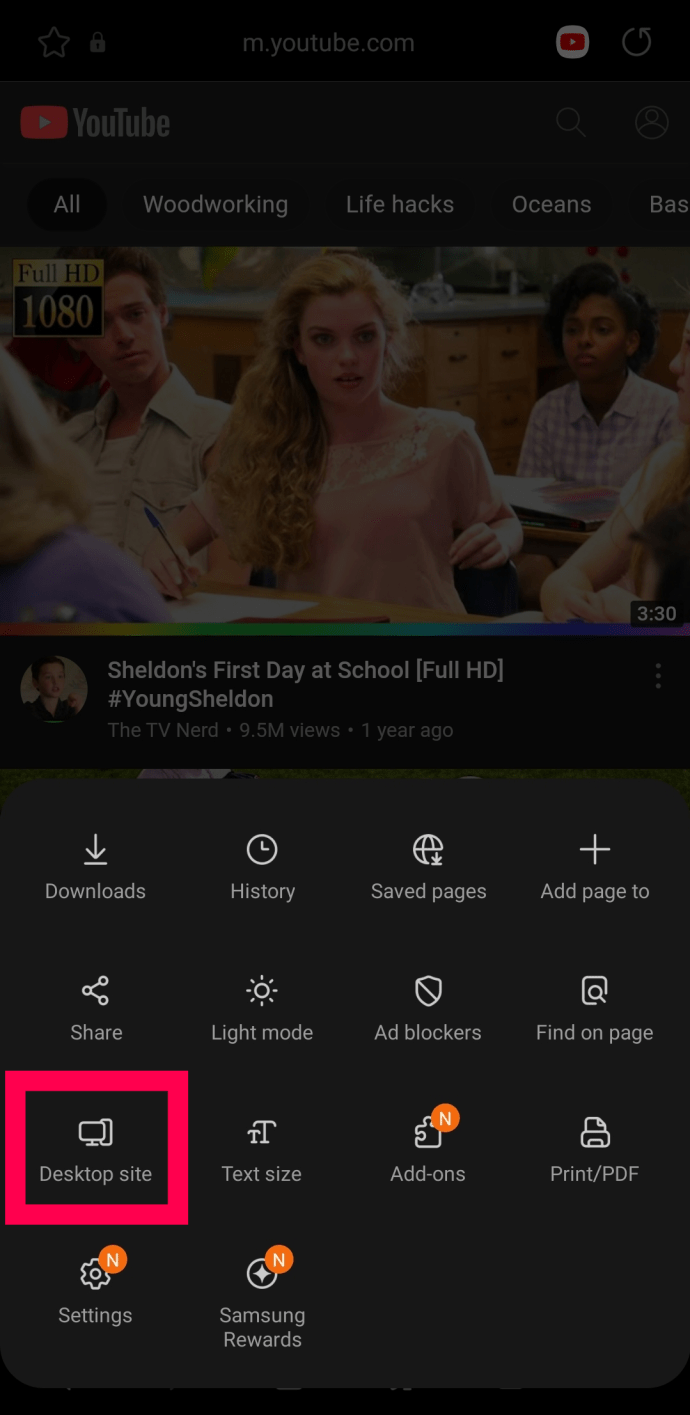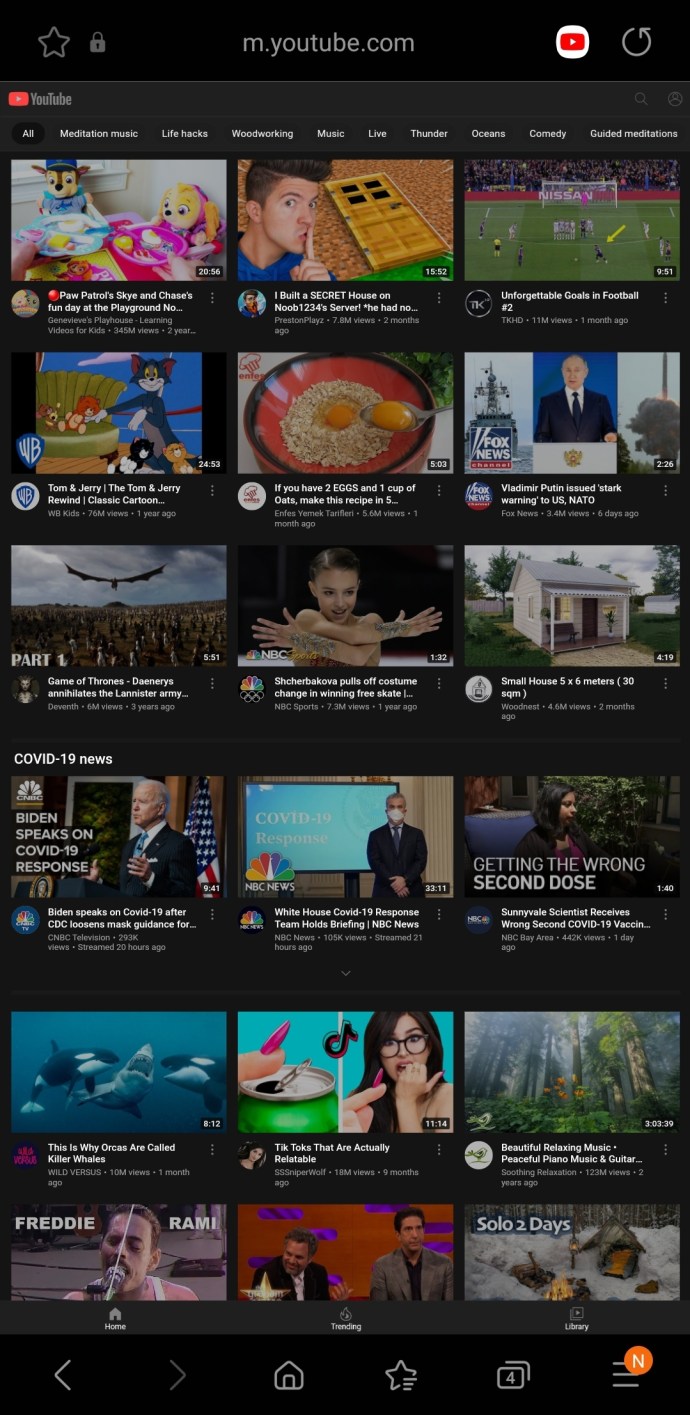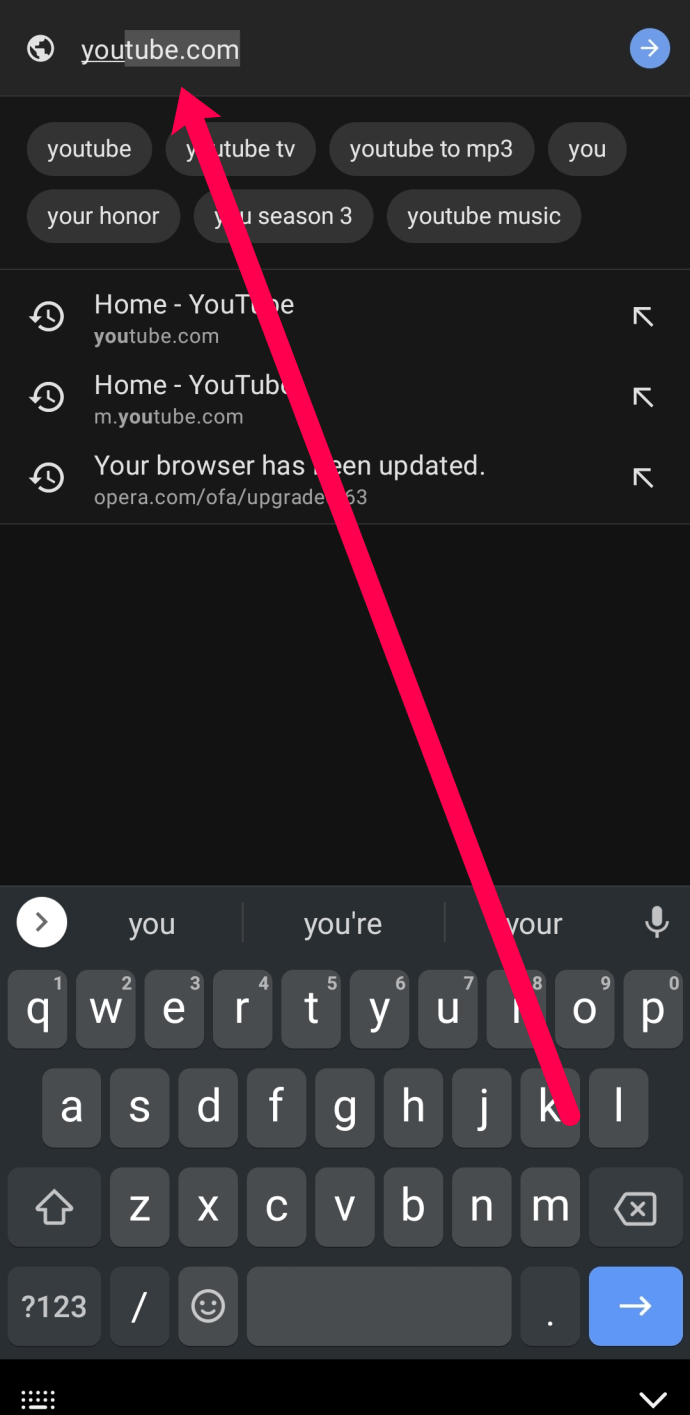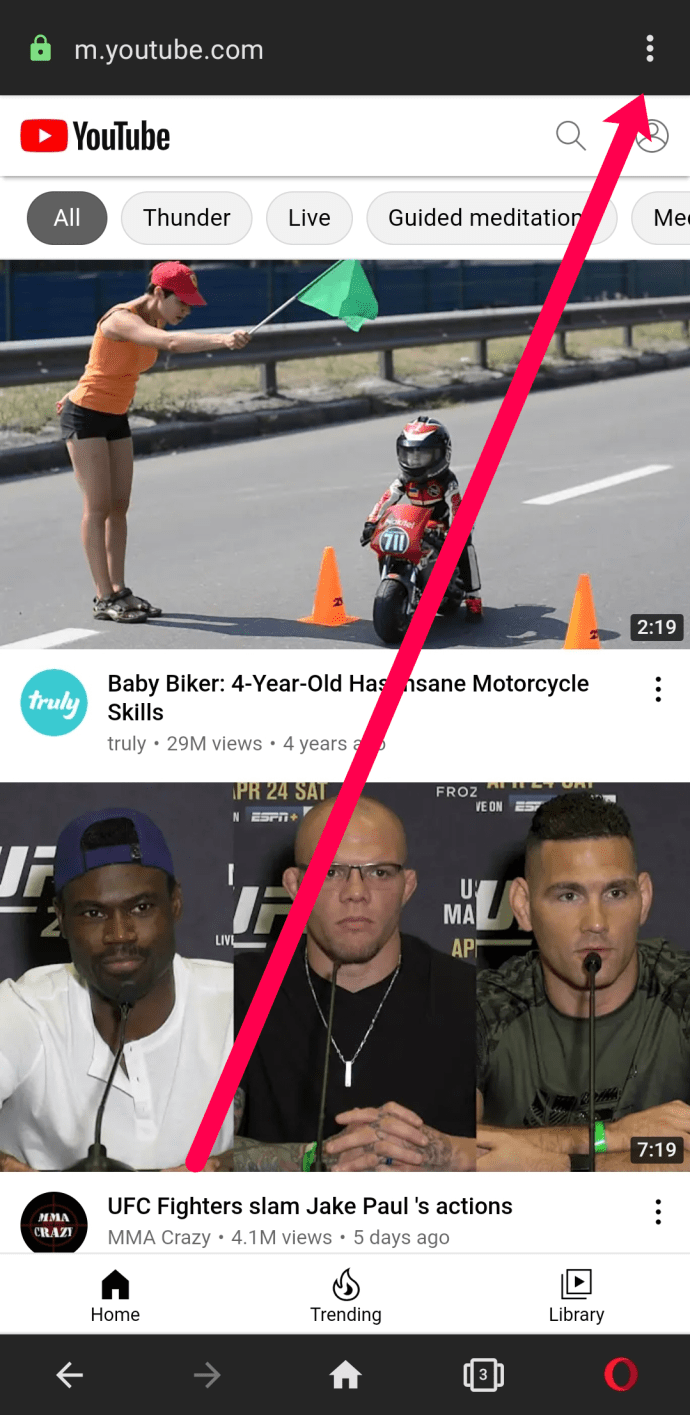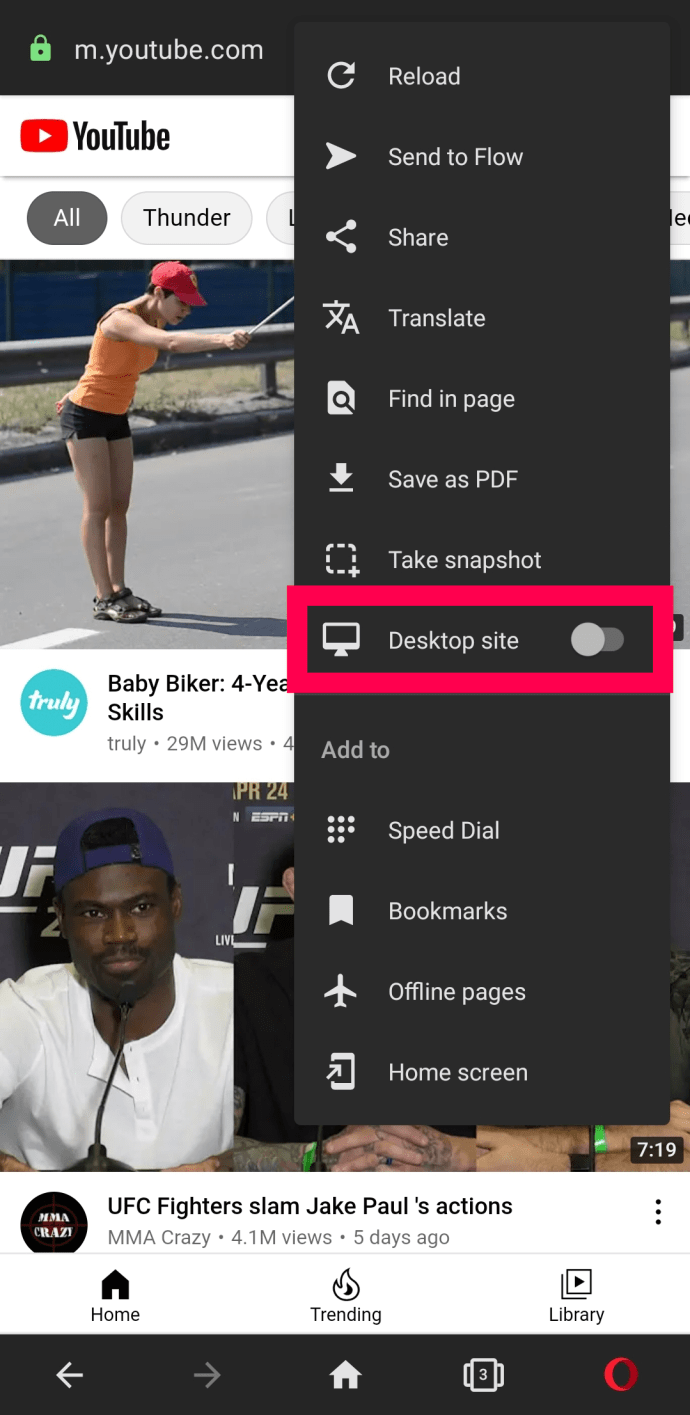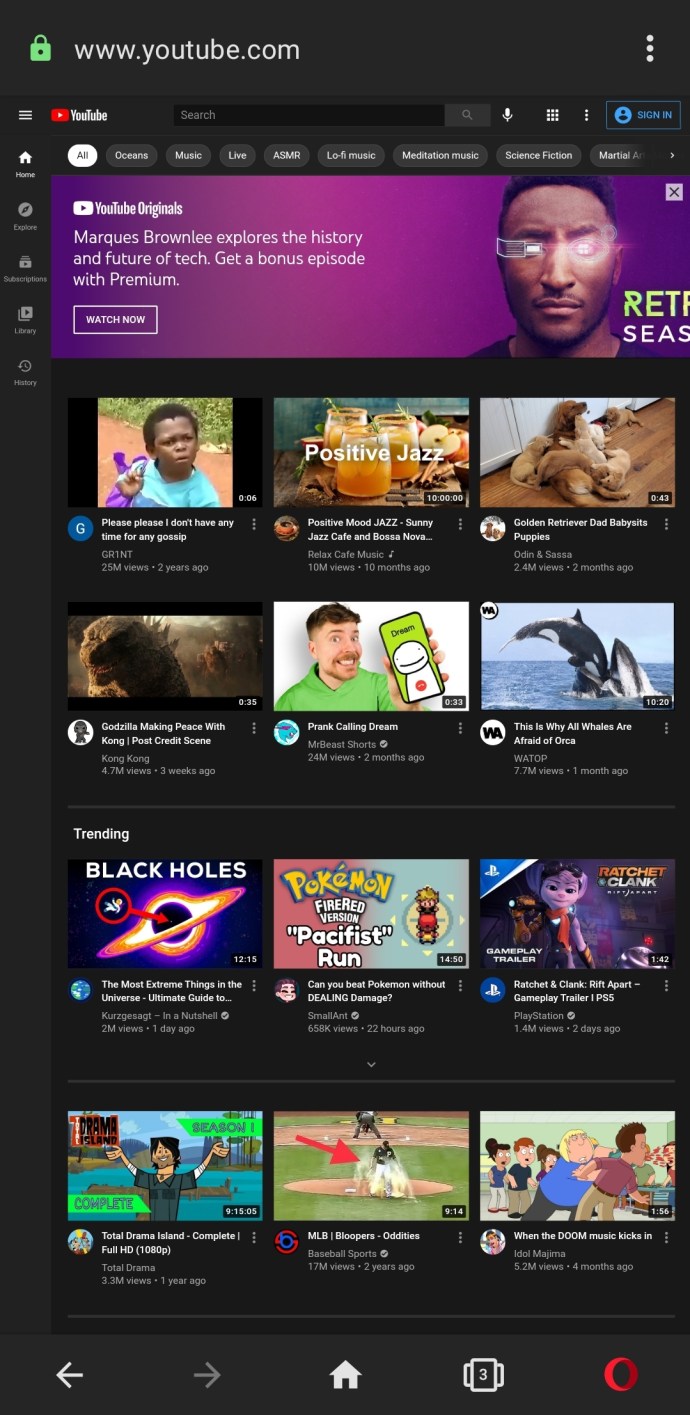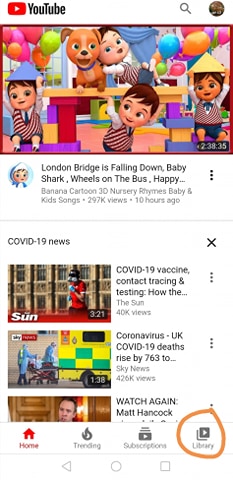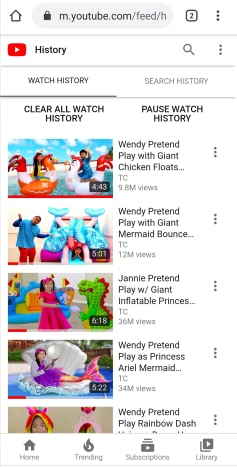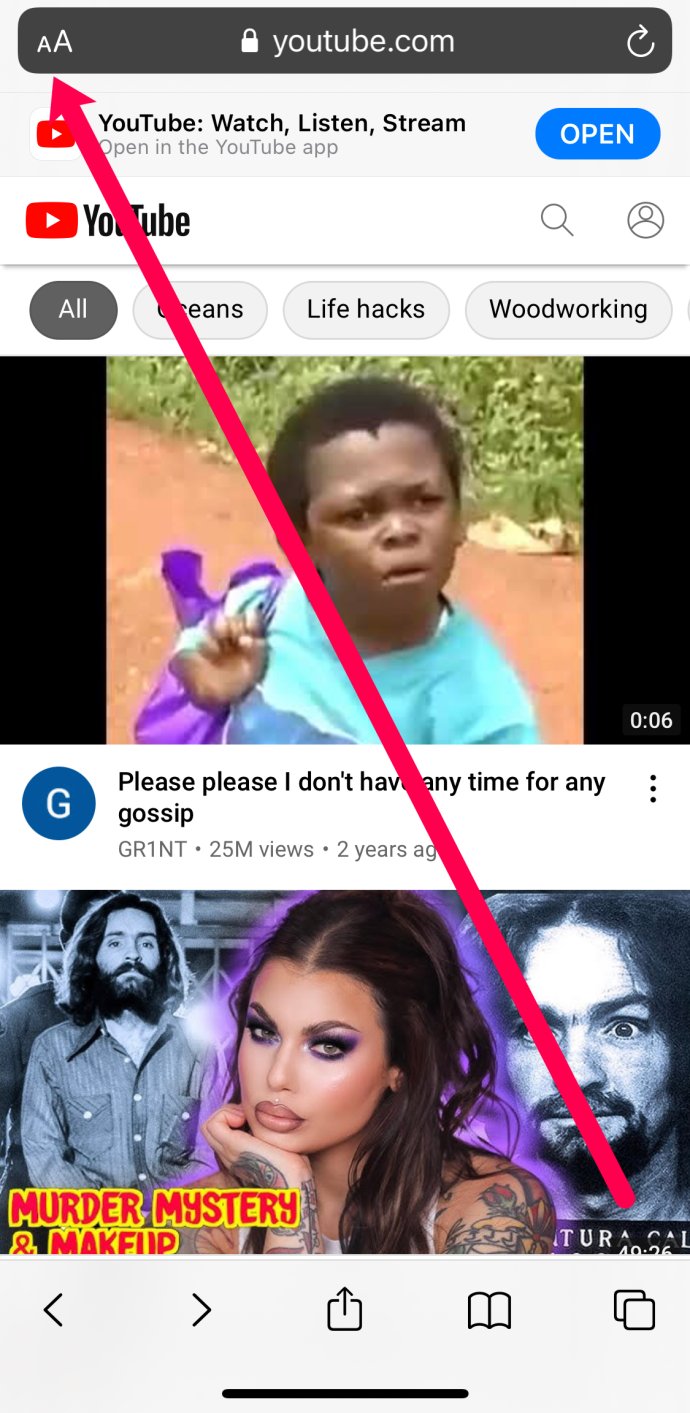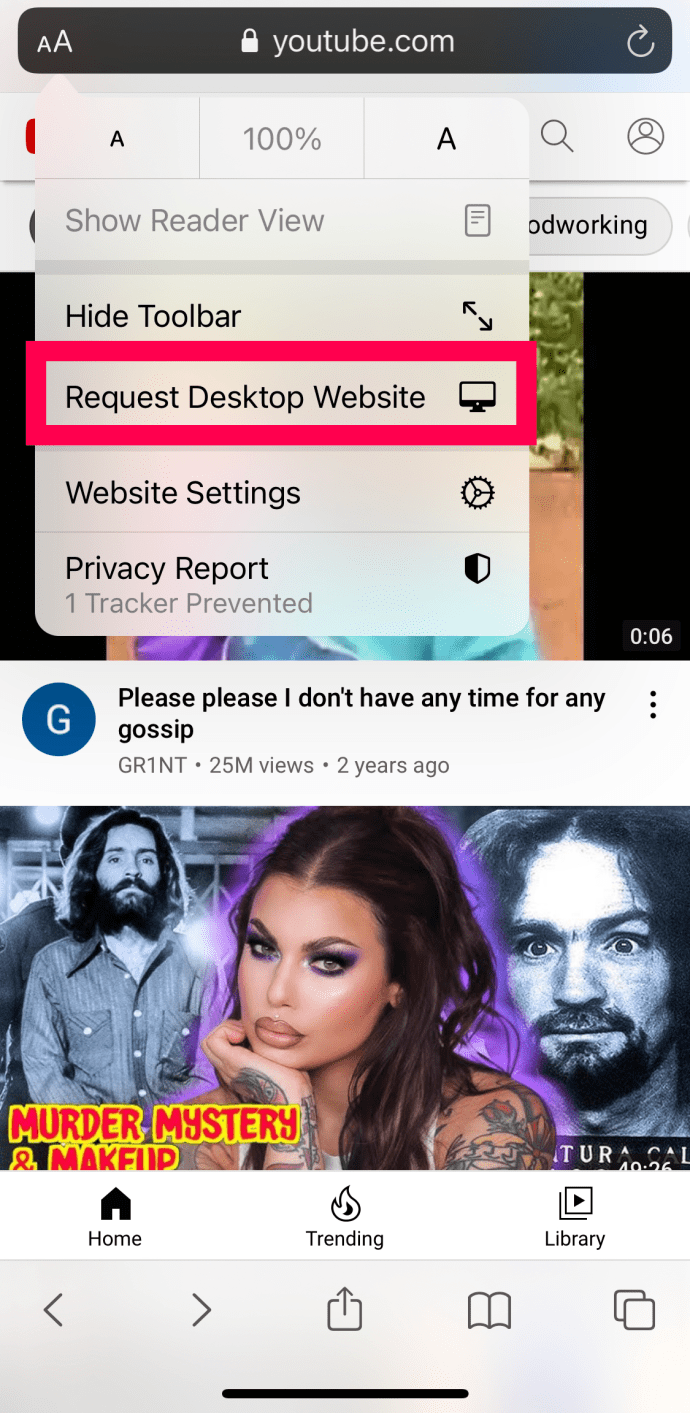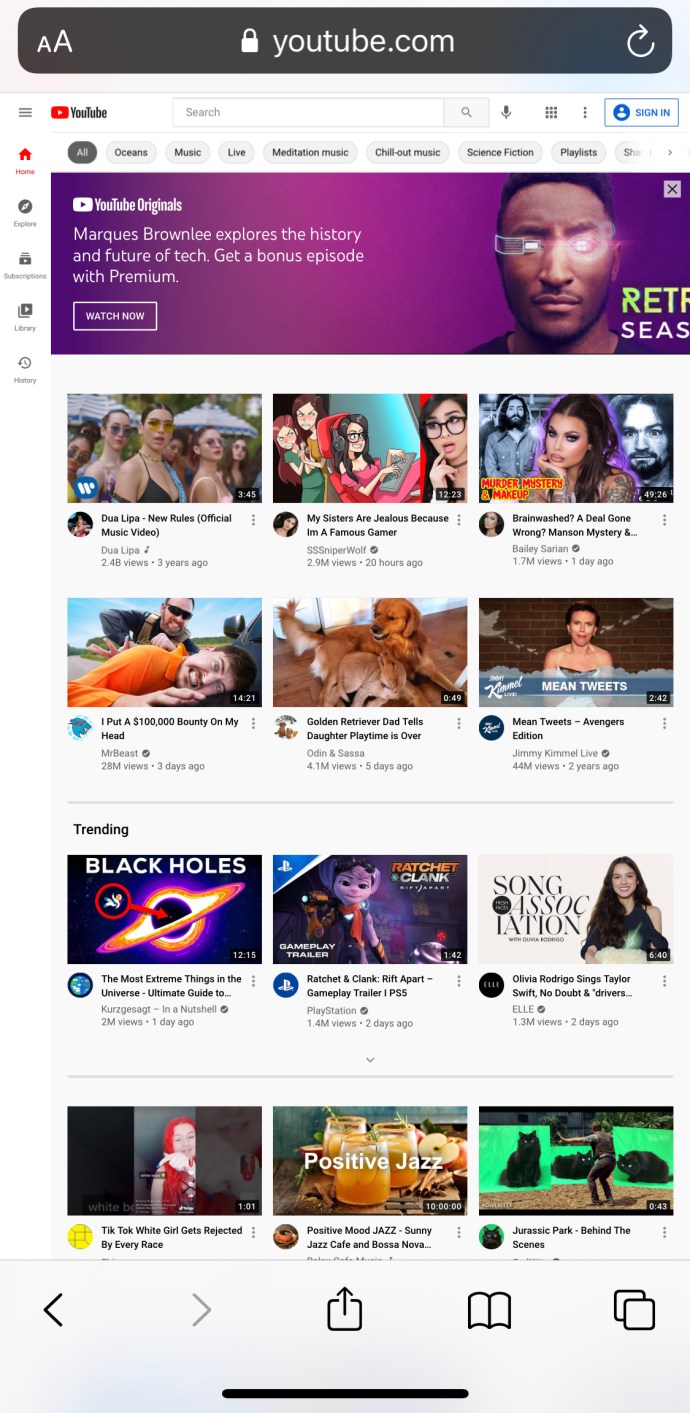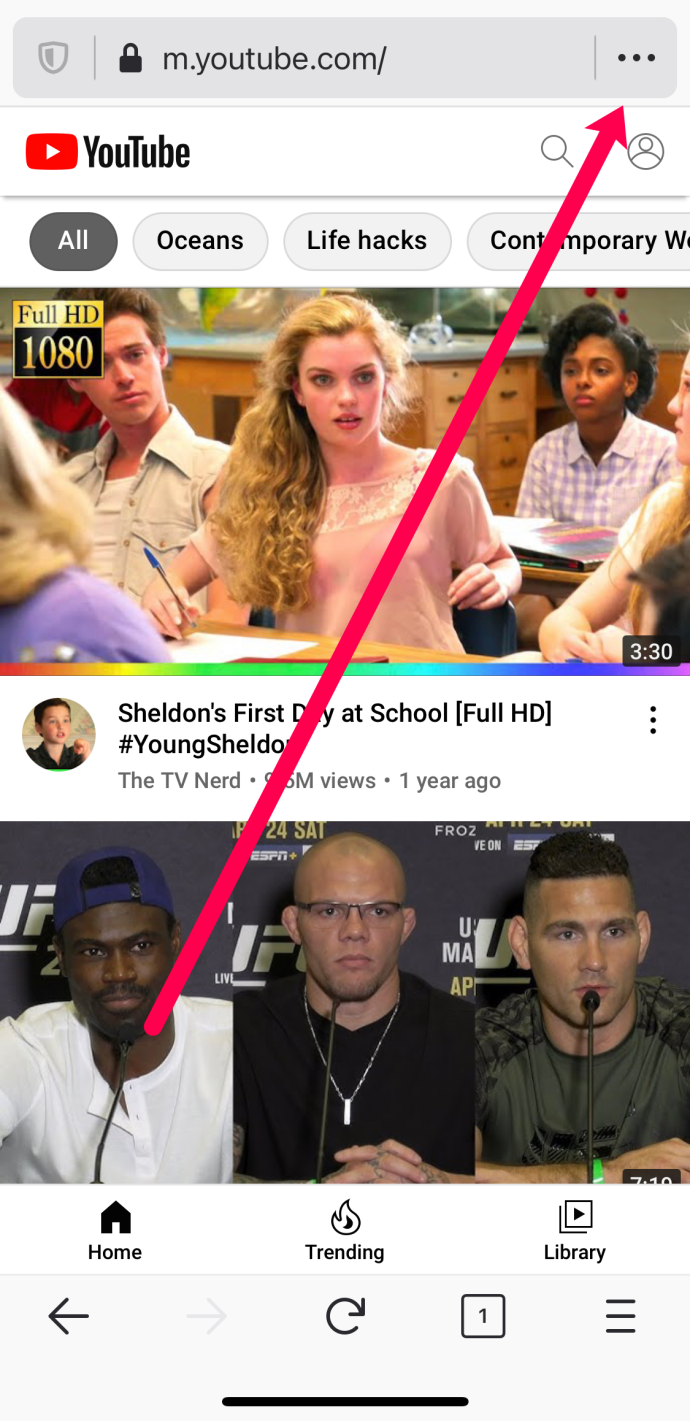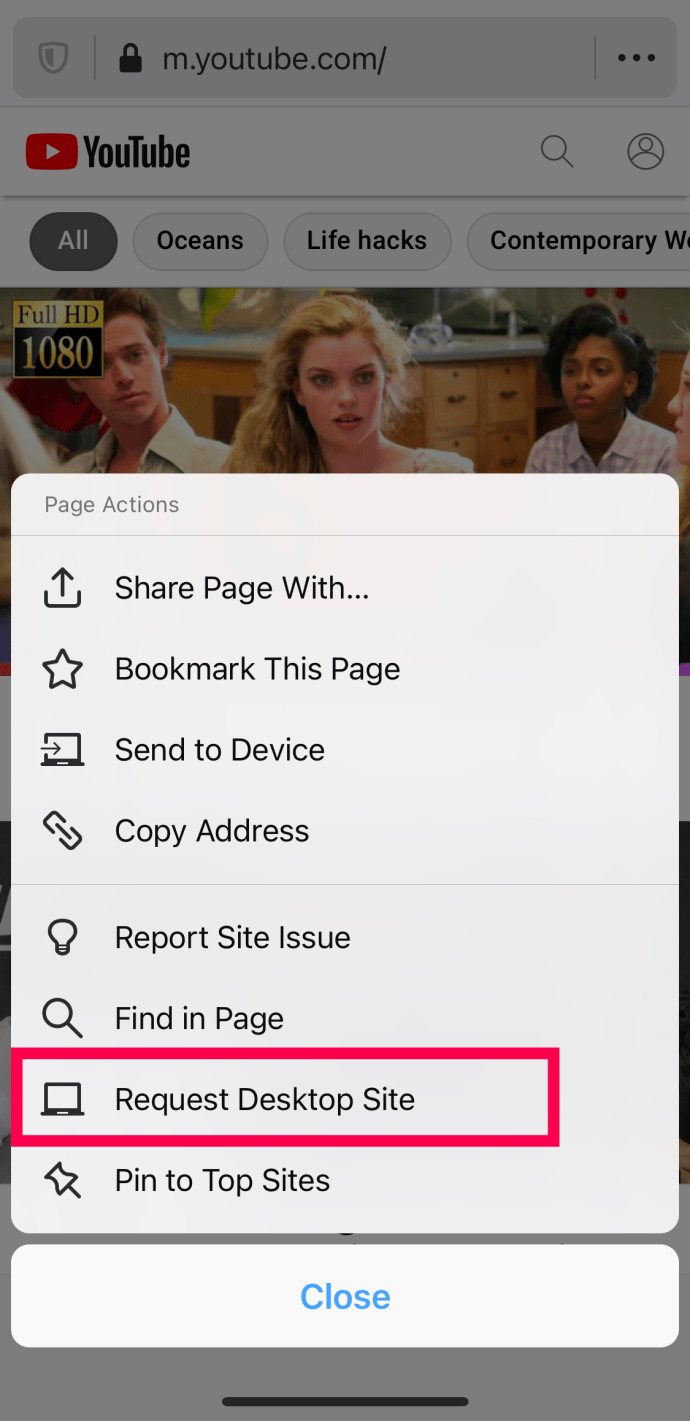Die mobile Version von YouTube hat in den letzten Jahren einen langen Weg zurückgelegt. Die meisten Funktionen, die in der Version auf Ihrem Desktop- oder Laptop-Computer verfügbar sind, haben ihren Weg auf mobile Geräte gefunden. Von Kommentaren und Wiedergabelisten bis hin zu Dunkelmodus und Anmerkungen ist die mobile Website von YouTube – zusätzlich zu ihrer mobilen App – wirklich großartig geworden.
Manchmal müssen Sie die Desktop-Site verwenden, um das Beste aus dem Videostreaming herauszuholen. Während mehr als die Hälfte des gesamten Internetverkehrs jetzt auf Mobilgeräten läuft, musst du gelegentlich zur Desktop-Version von YouTube wechseln, um eine Aufgabe zu erledigen. So laden Sie die Desktop-Version von YouTube auf Ihr Telefon oder Tablet.

Sehen Sie sich die YouTube-Desktop-Site von Ihrem Android-Telefon aus an
Wenn Sie ein Android-Gerät verwenden, sehen wir uns hier die Schritte zum Öffnen der Desktop-Site an.
Chrome unter Android verwenden
Wenn Sie den Chrome-Webbrowser bevorzugen, gehen Sie folgendermaßen vor:
- Öffne Chrome und tippe ‘YouTube.com‘ in der Adressleiste und klicken Sie dann auf Eintreten. Wenn Sie die URL nicht eingeben, sondern stattdessen die erste Option auswählen, die von der Suchmaschine angezeigt wird, öffnet Ihr Telefon möglicherweise die mobile App, wodurch diese Anweisungen nutzlos werden.
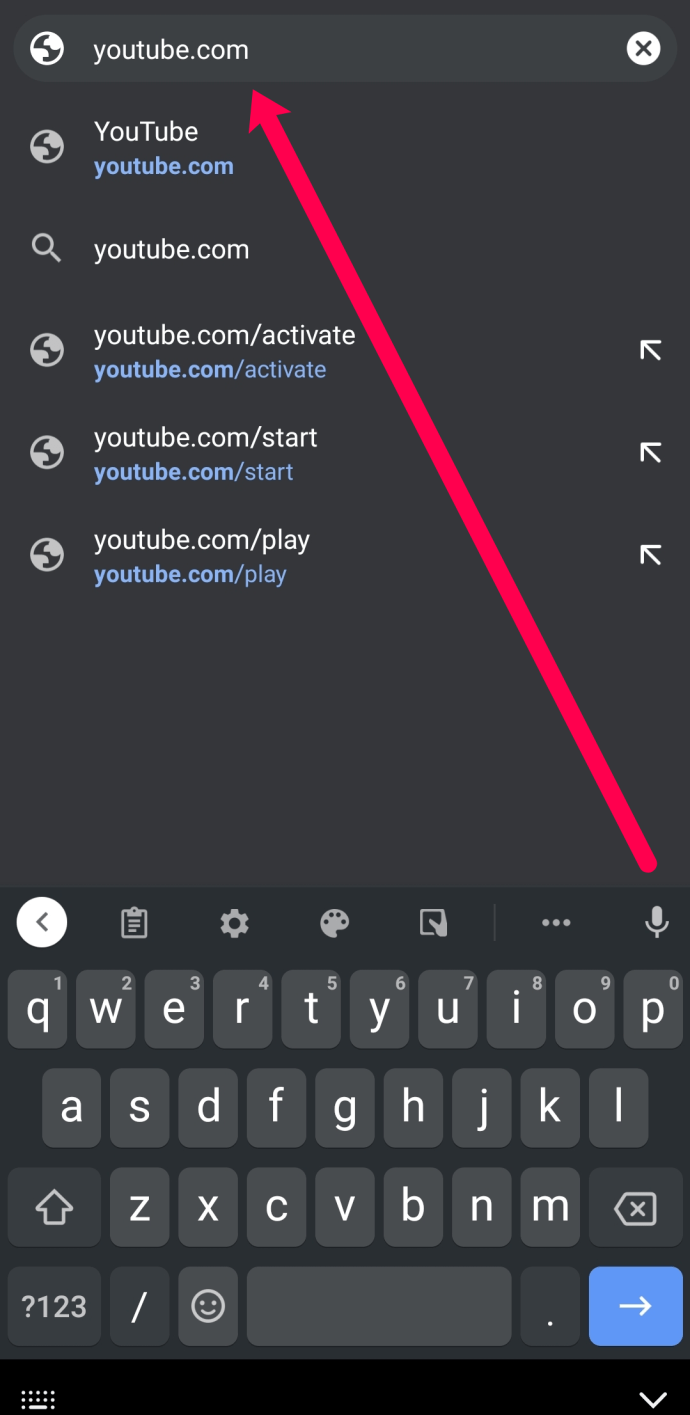
- Tippen Sie auf die drei vertikalen Punkte in der oberen rechten Ecke.
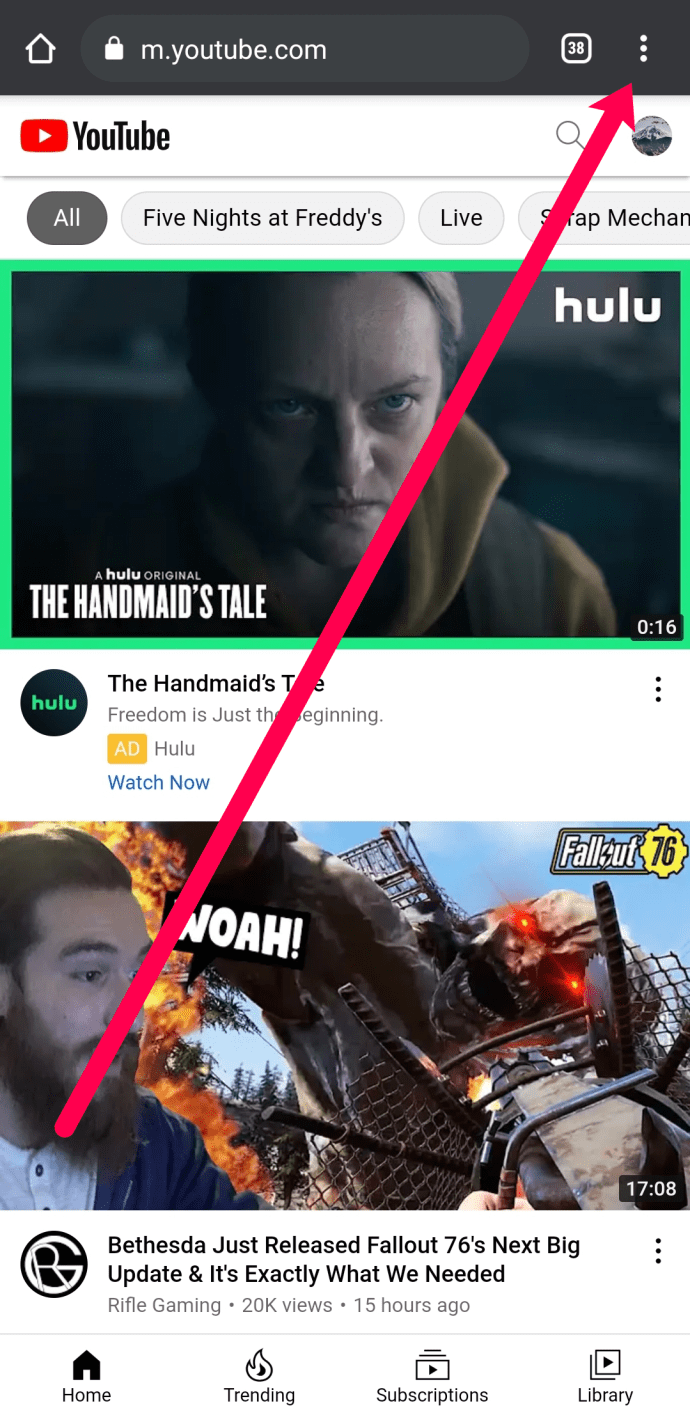
- Zapfhahn Desktop-Site im angezeigten Menü.
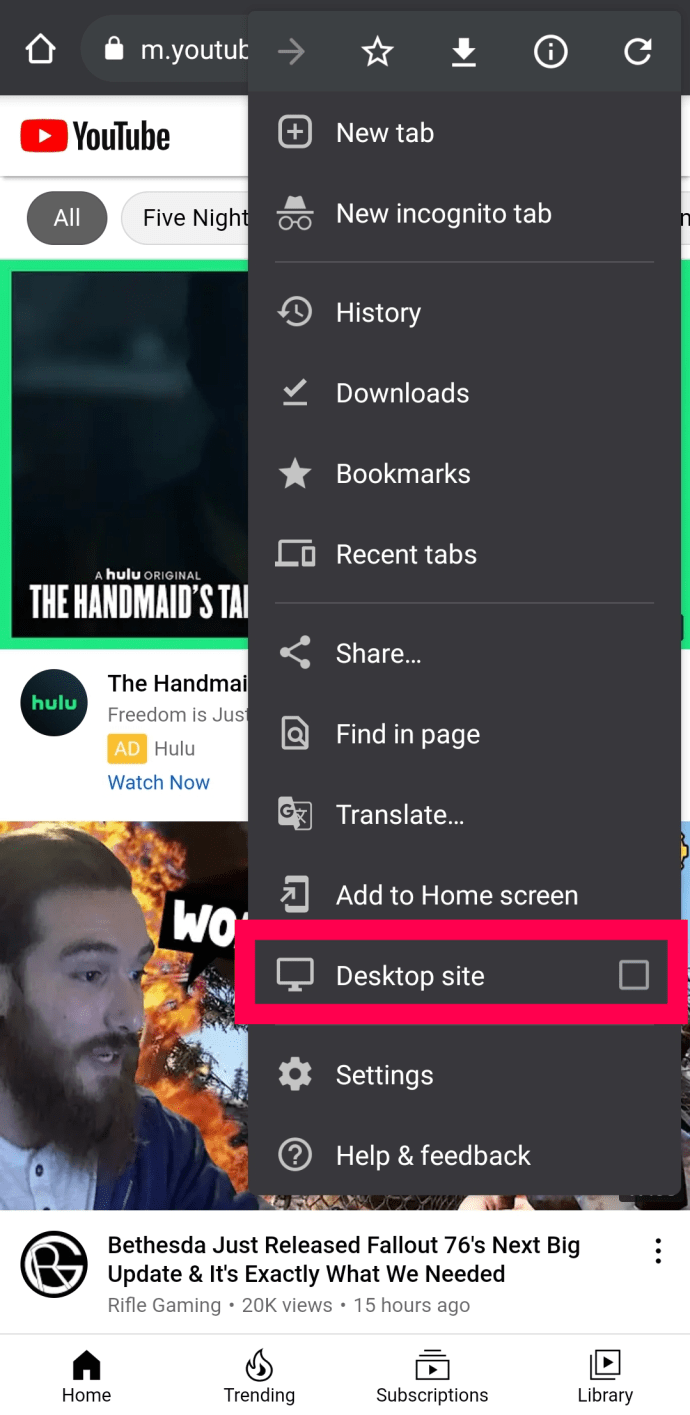
Dadurch werden Sie automatisch zur Desktop-Version von YouTube weitergeleitet.

Verwenden von Firefox auf Android
Die Anweisungen zum Besuch der YouTube-Desktop-Site sind denen von Chrome sehr ähnlich. Folgen Sie einfach diesen Schritten:
- Öffnen Sie Firefox, geben Sie ‘YouTube.com‘ in die Adressleiste und klicken Sie auf Eintreten.
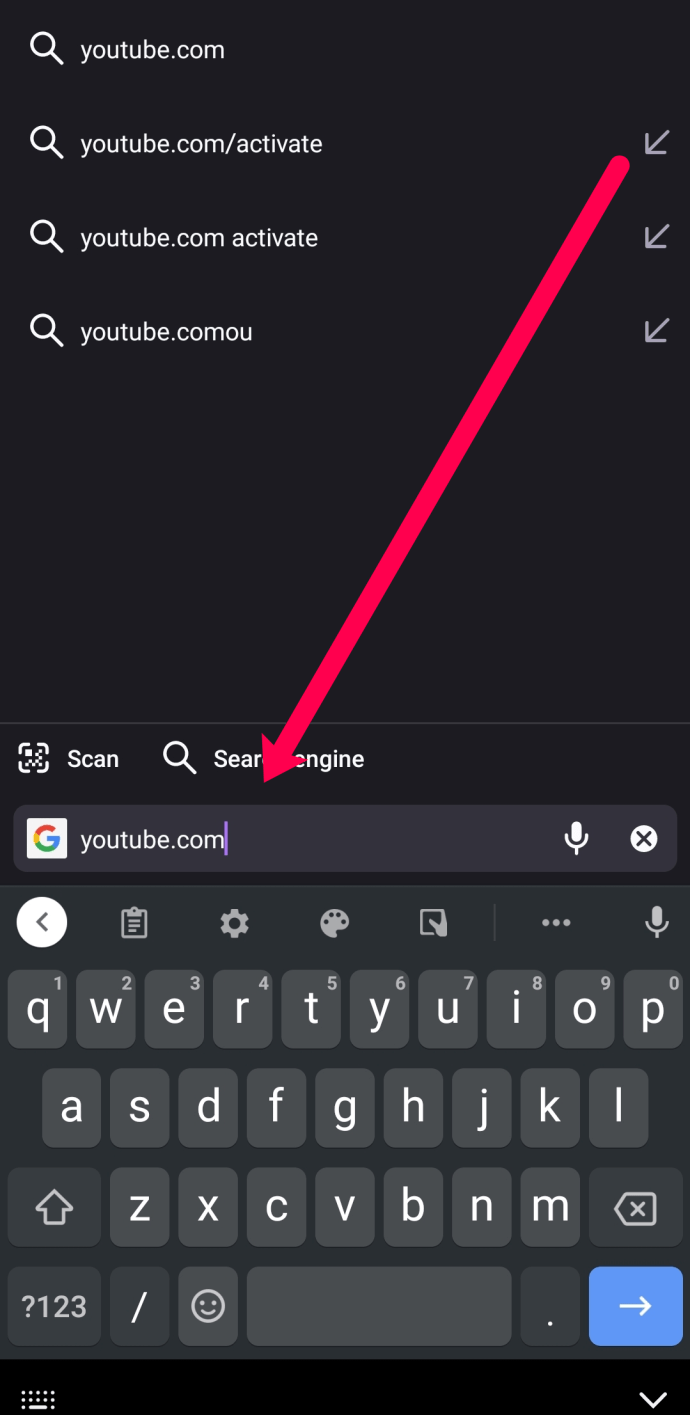
Notiz: Wenn Sie nur „Youtube‘ und klicken Sie auf den angezeigten Link; Die YouTube-App auf Ihrem Telefon wird möglicherweise geöffnet und Sie sehen die Option zum Öffnen der Desktop-Site nicht.
- Schalten Sie den Schalter für Desktop-Site zu auf.
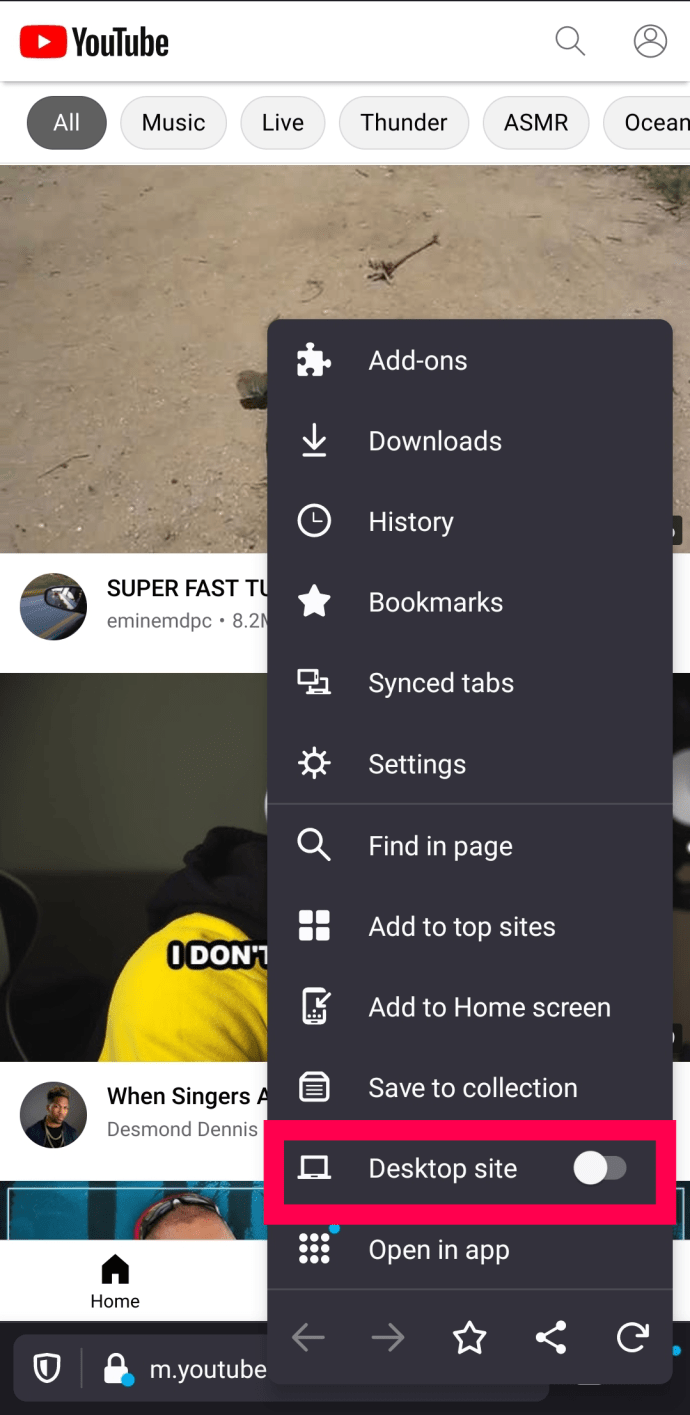
- Die Desktop-Version von YouTube wird automatisch für Sie geöffnet.
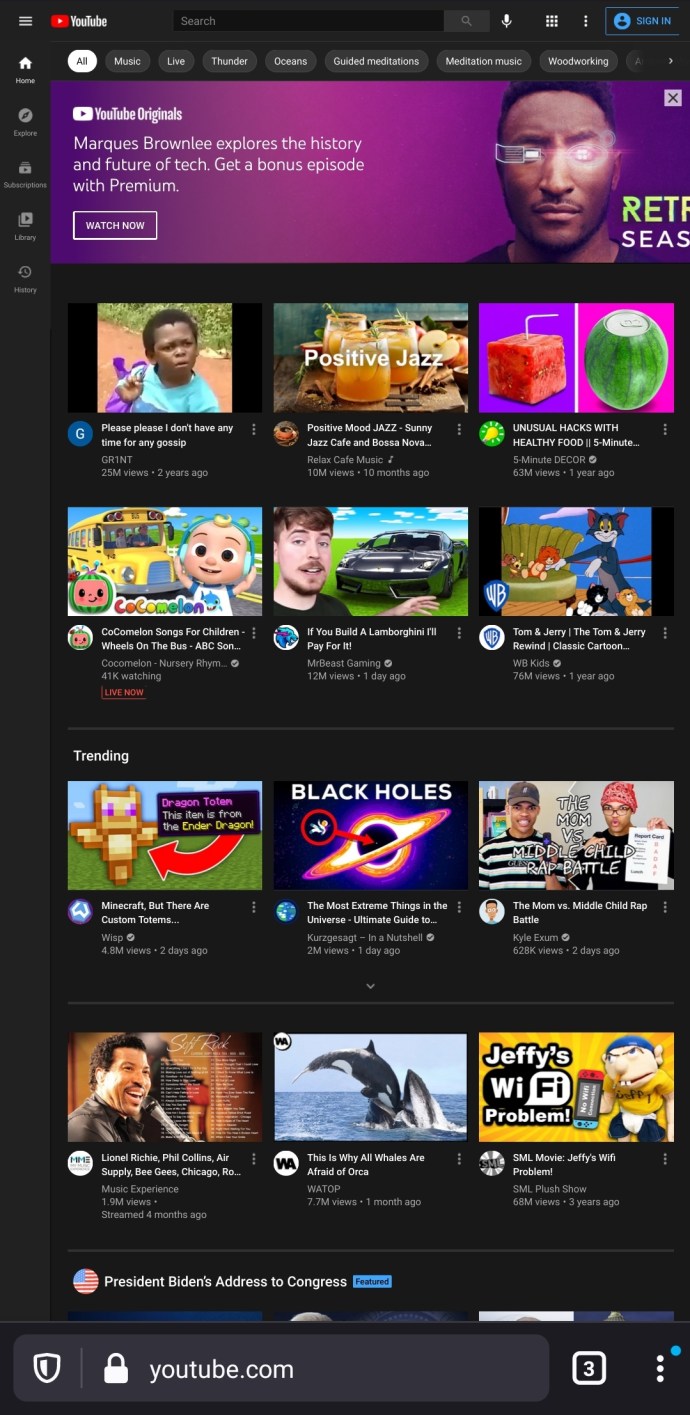
Genau wie Chrome ist der Wechsel zur Desktop-Version von Firefox wirklich einfach.
Verwenden des Standard-Internetbrowsers auf Android
Einige Android-Benutzer haben einen standardmäßigen oder nativen Internetbrowser. Wenn dies Ihr bevorzugter Browser ist, gehen Sie folgendermaßen vor:
- Öffnen Sie den Internetbrowser, geben Sie ‘YouTube.com‘ und dann klick Eintreten. Wie bei den anderen Browsern, wenn Sie YouTube aus der Suchmaschine auswählen, wird möglicherweise stattdessen die YouTube-Anwendung geöffnet.
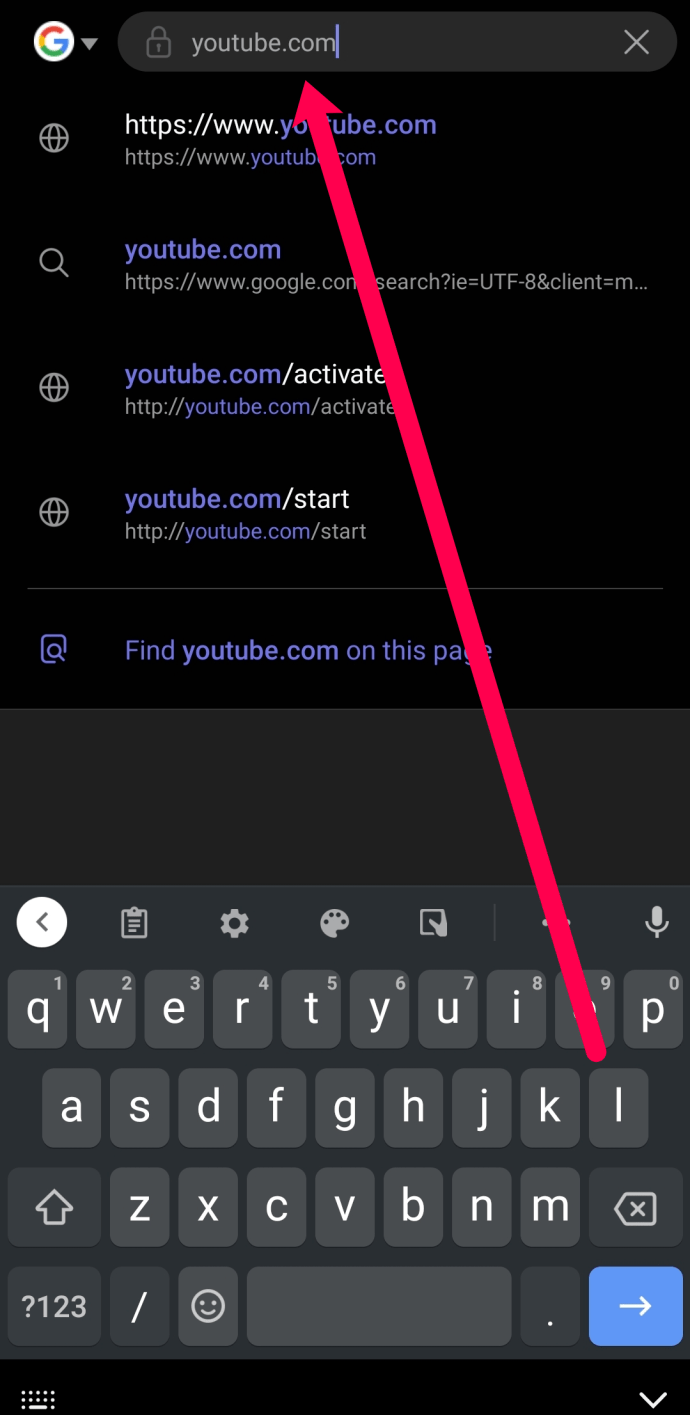
- Tippen Sie auf die drei horizontalen Balken in der unteren rechten Ecke.
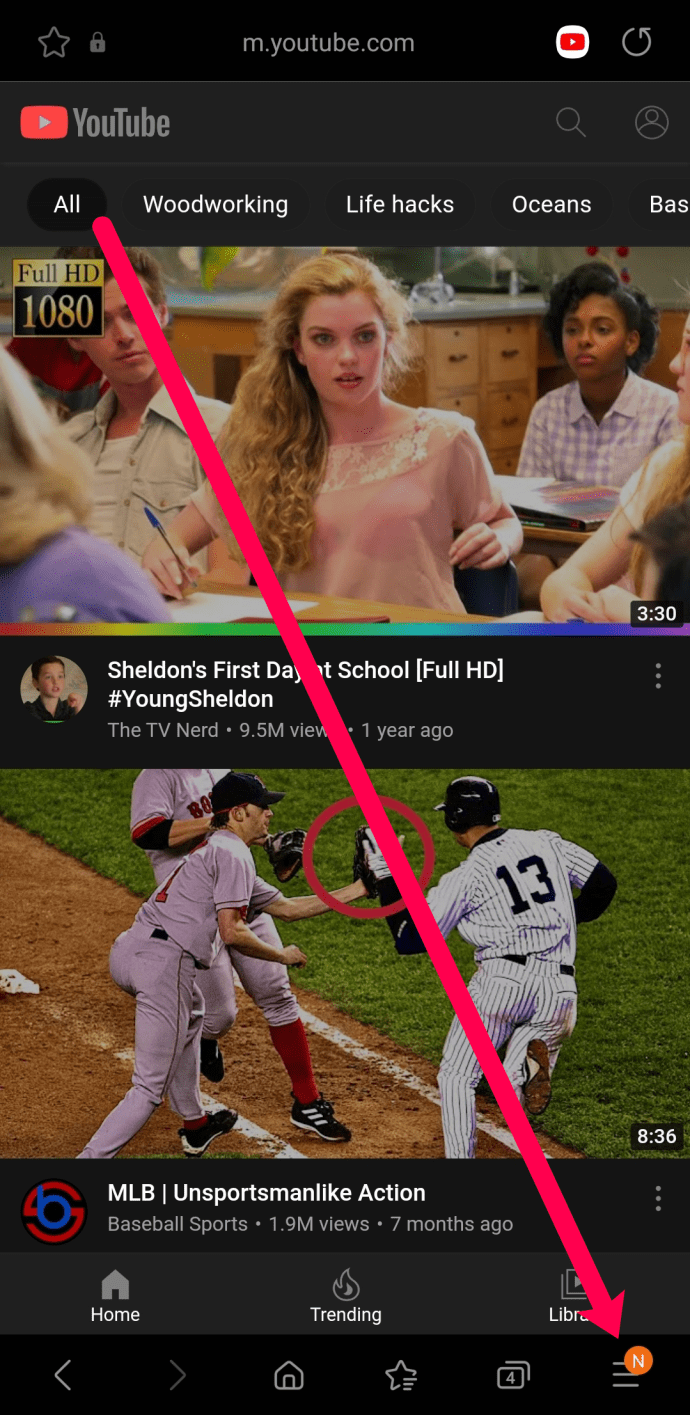
- Tippen Sie dann auf Desktop-Site.
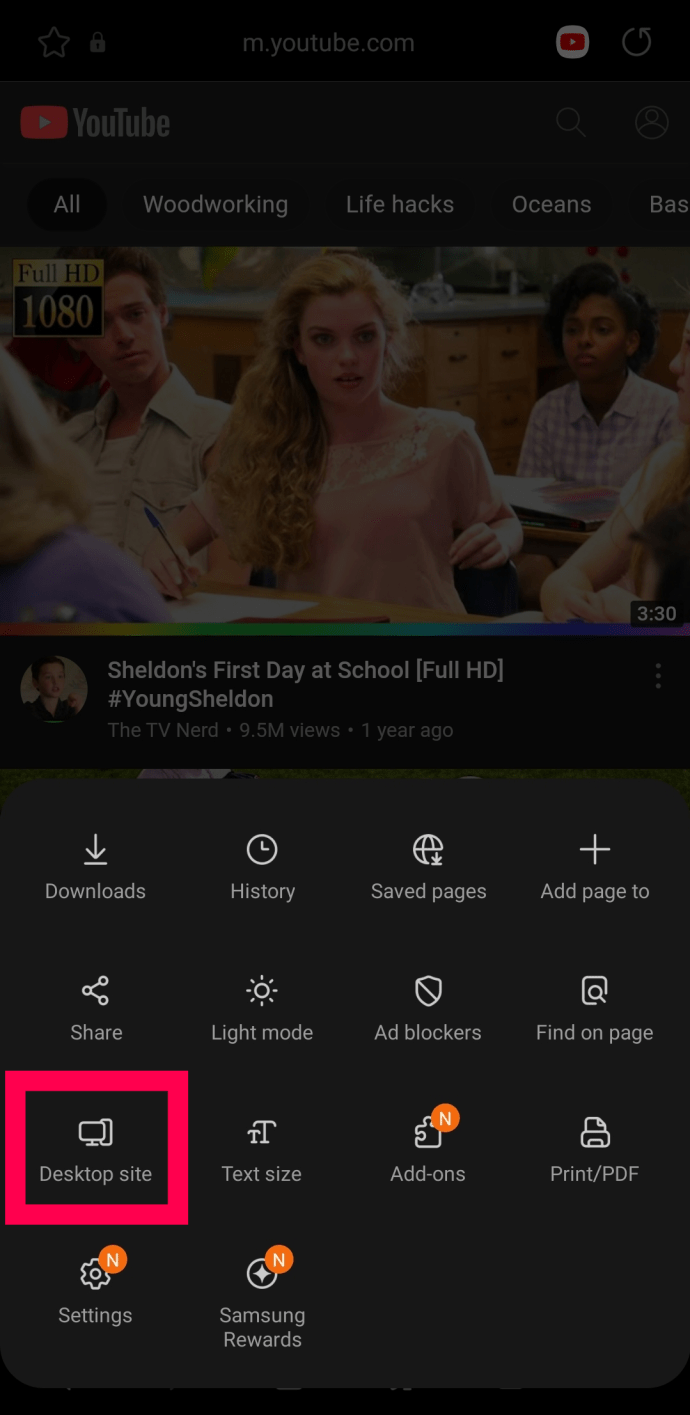
- Dadurch werden Sie automatisch zur Desktop-Version von YouTube weitergeleitet.
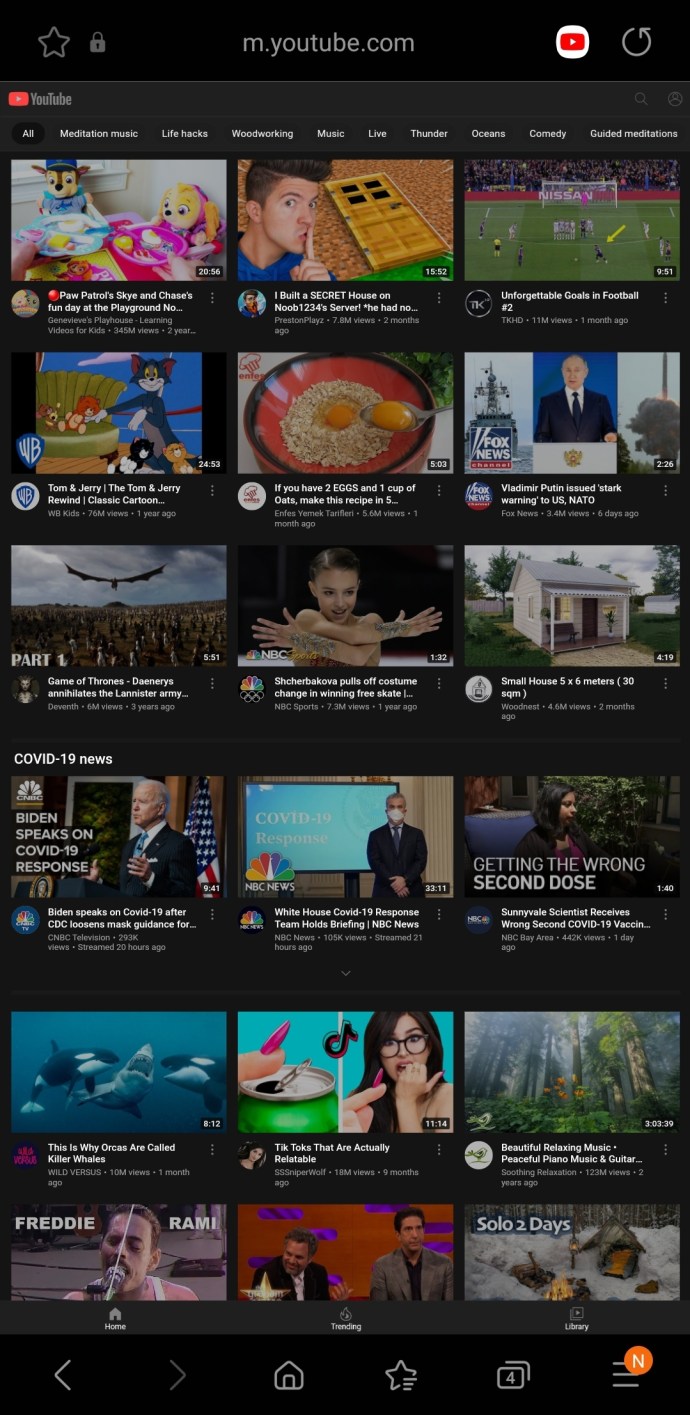
Jetzt können Sie YouTube auf Ihrem Telefon mit der Desktop-Version durchsuchen.
Opera auf Android verwenden
Ein weiterer beliebter Browser ist Opera. Glücklicherweise können Sie die YouTube-Desktop-Version wie folgt anzeigen:
- Öffnen Sie Opera und geben Sie ‘YouTube.com.“ Denken Sie daran, wenn Sie auf den Link der Suchmaschine klicken, werden Sie möglicherweise zur mobilen App weitergeleitet, die die Option zum Öffnen der Desktop-Site nicht anzeigt.
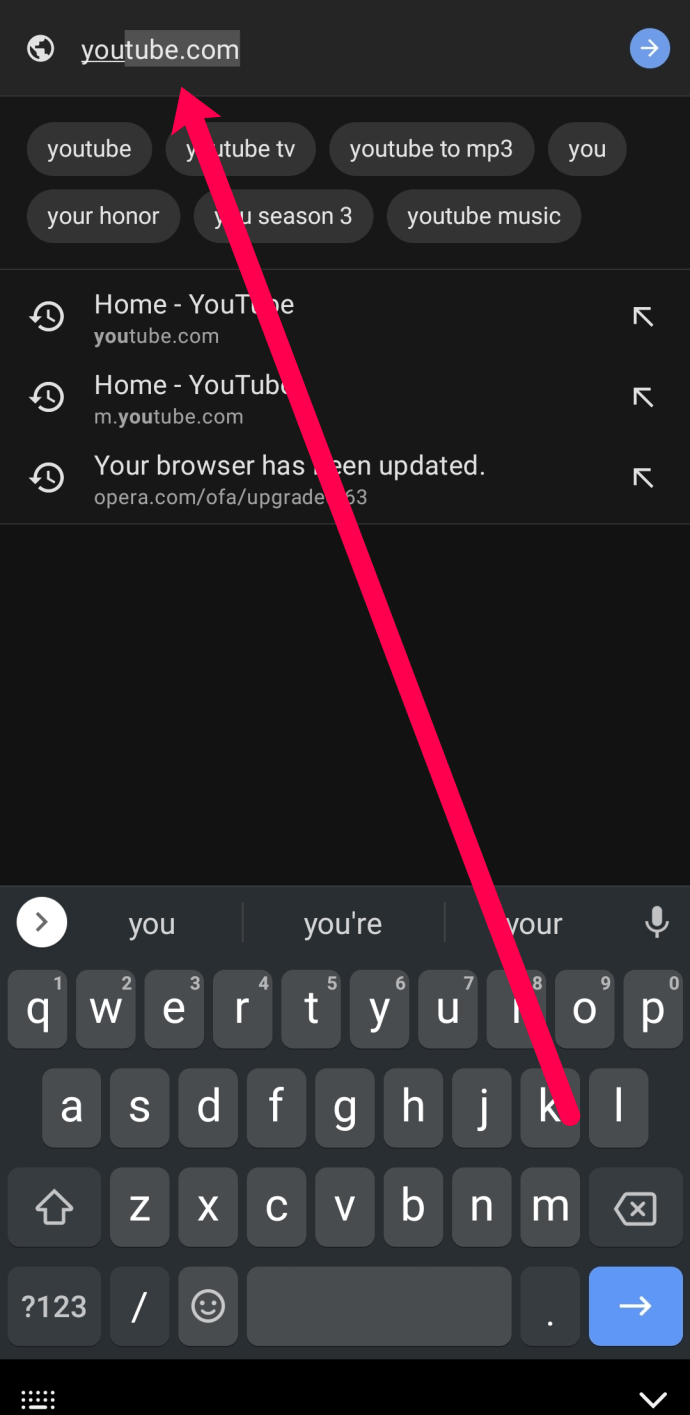
- Tippen Sie auf die drei vertikalen Punkte in der oberen rechten Ecke.
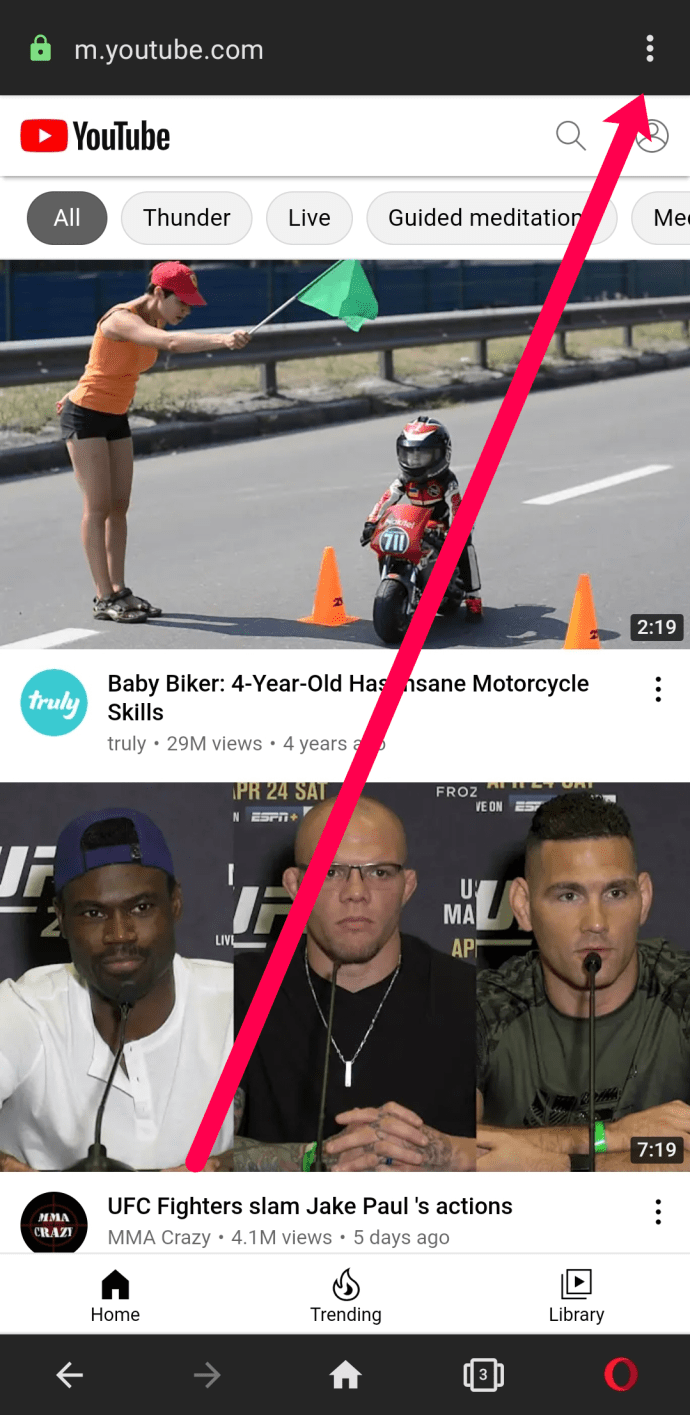
- Schalten Sie den Schalter ein für Desktop-Site.
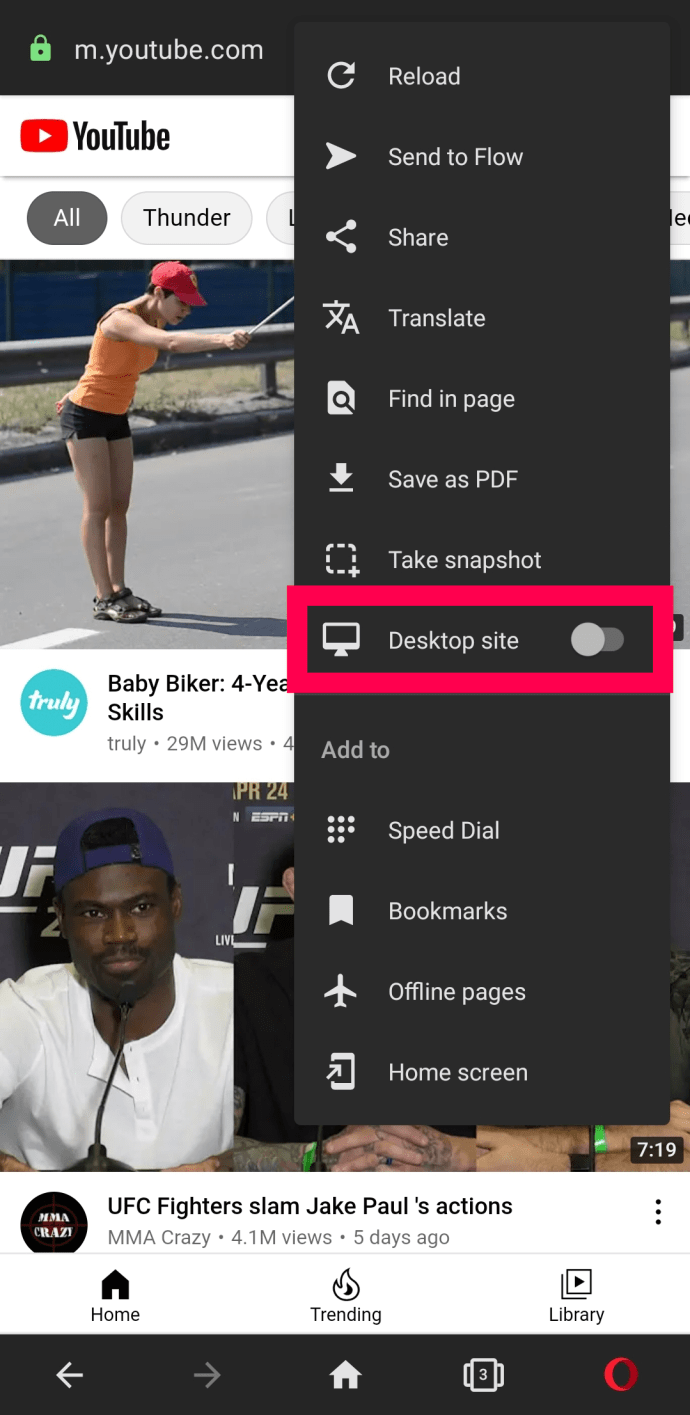
- Opera öffnet automatisch die Desktop-Version von YouTube.
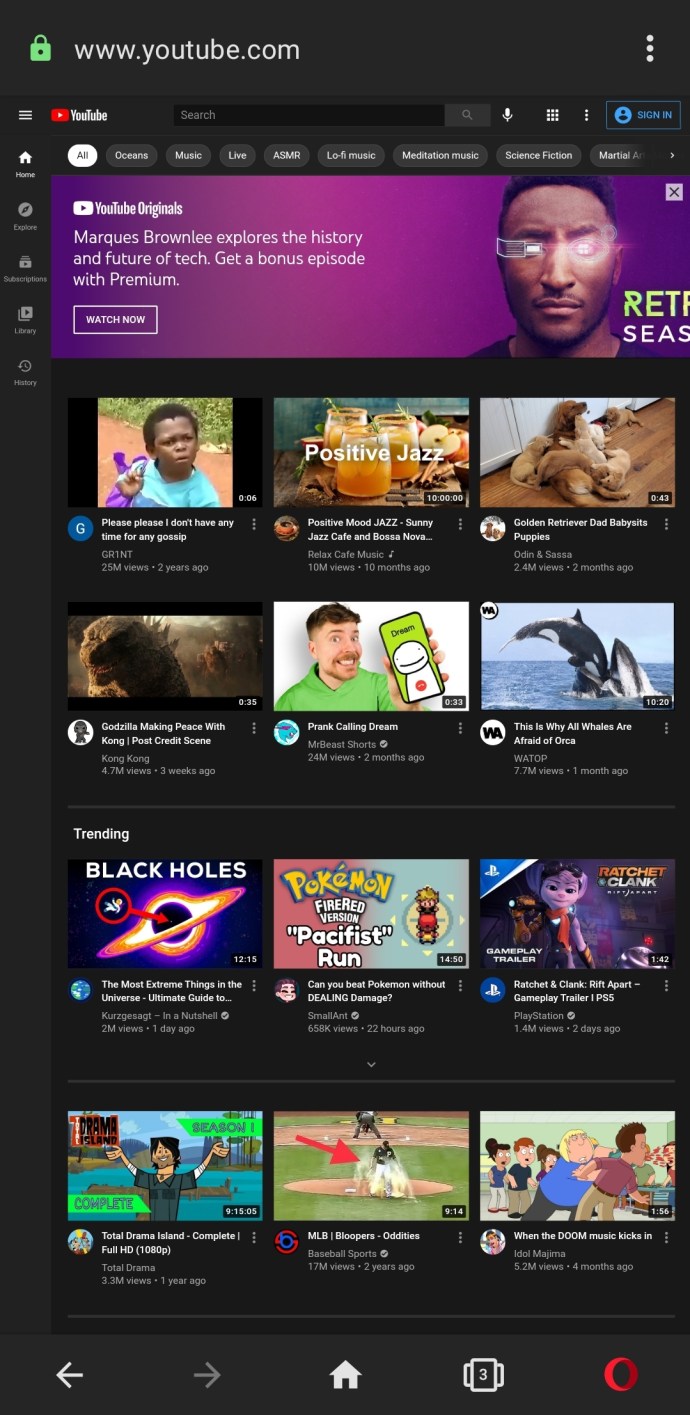
Das ist alles dazu! Jetzt können Sie die Desktop-Version von YouTube auf Ihrem Telefon durchsuchen.
Sehen Sie sich Ihren Wiedergabe- und Suchverlauf an
Sie können alle Ihre angesehenen Videos und den Suchverlauf im Desktop-Modus von YouTube anzeigen.
- Zapfhahn Bücherei unten rechts auf dem Bildschirm.
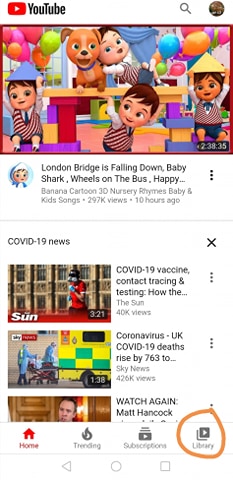
- Tippen Sie dann auf Geschichte.
- Von dort aus kannst du dein . sehen Verlauf ansehen und Suchverlauf.
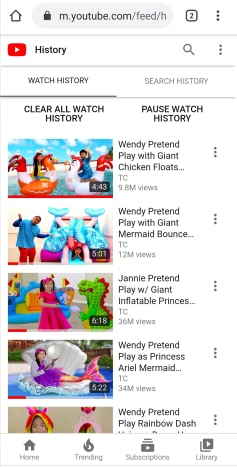
Zeigen Sie jede Desktop-Website von Ihrem Android-Telefon an
Der obige Vorgang funktioniert mit jeder Website, die Sie besuchen möchten. Sie können die gleiche Auswahl auch mit anderen mobilen Browsern treffen.
In Firefox wählen Sie das Menü und dann Desktop-Site anfordern.
Rufen Sie in Opera das Menü auf, Einstellungen, und User-Agent und dann wechseln von Handy, Mobiltelefon zu Desktop.
Wenn Sie einen anderen Browser verwenden, stehen die Chancen gut, dass dieser die gleiche Art von Option hat. Da die meisten von ihnen auf Chromium basieren, werden sie wahrscheinlich Chrome ähneln.

Sehen Sie sich die YouTube-Desktop-Site von Ihrem iPhone an
Genau wie Android-Handys haben auch iPhones viele Browseroptionen. Von Safari bis Chrome können Sie die Desktop-Version von YouTube ganz einfach auf Ihrem iPhone anzeigen.
Lassen Sie uns Ihre Optionen überprüfen.
Verwenden von Safari auf dem iPhone
Wenn Sie den Standardbrowser von Apple bevorzugen, können Sie diese Schritte ausführen, um YouTube in der Desktop-Version anzuzeigen:
- Öffnen Sie Safari und geben Sie ‘YouTube.com‘ in die Adressleiste. Safari fragt Sie möglicherweise, ob Sie dies in der App öffnen möchten. Ignorieren Sie das, die Anwendung bietet Ihnen die Desktop-Option nicht.
- Tippen Sie auf das Aa Symbol in der oberen linken Ecke der Adressleiste.
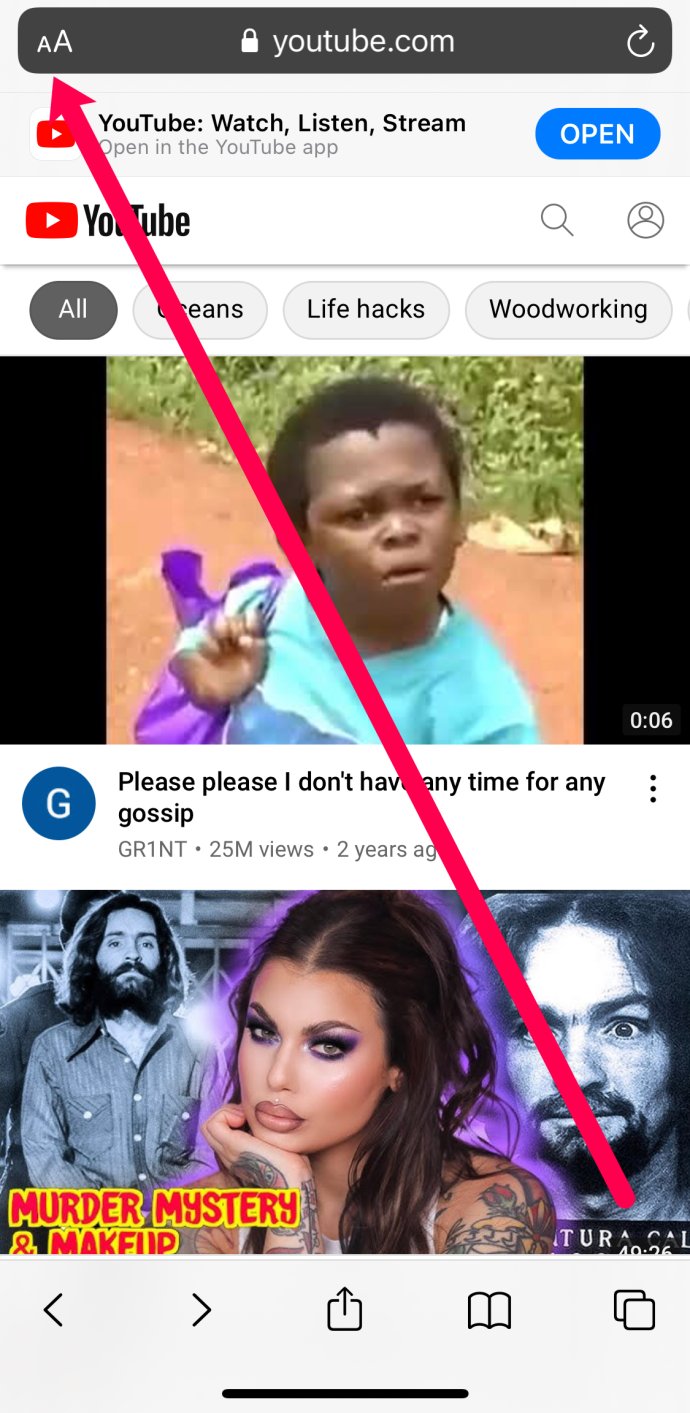
- Tippen Sie dann auf Desktop-Website anfordern.
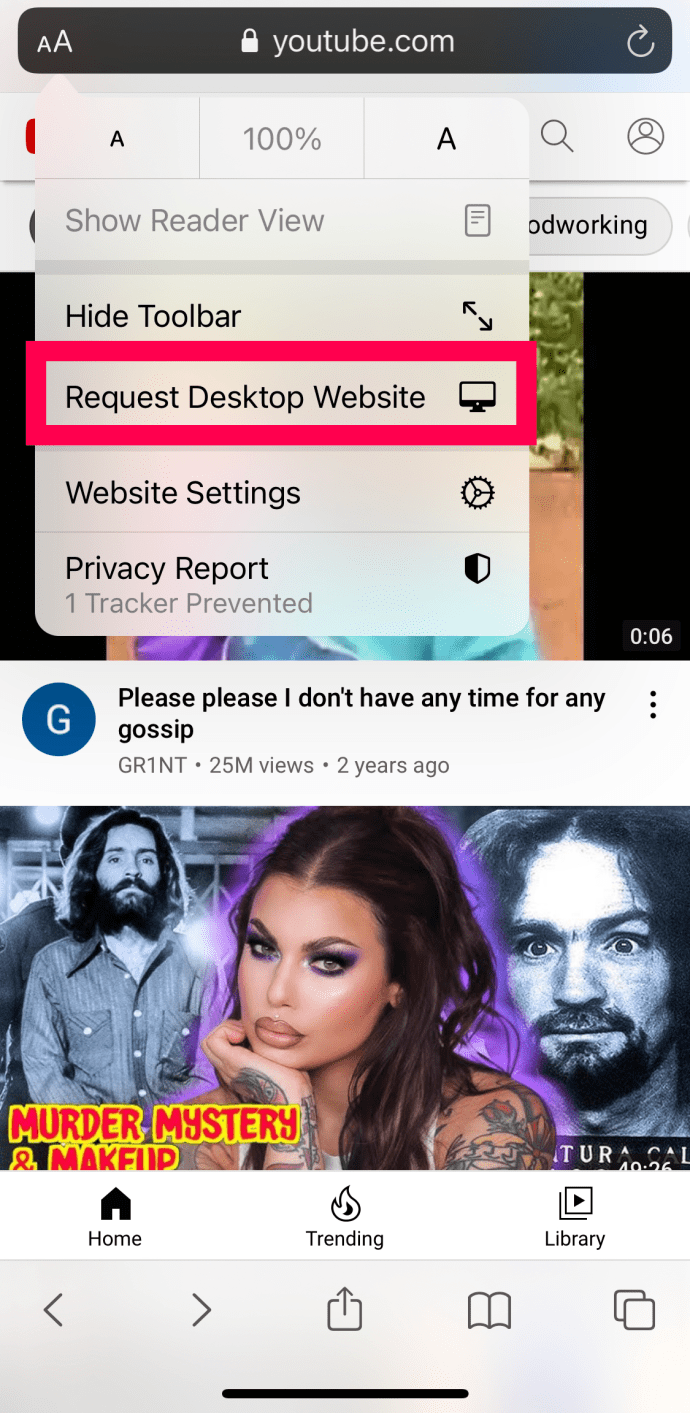
- Safari stellt Ihnen automatisch die Desktop-Ansicht zur Verfügung.
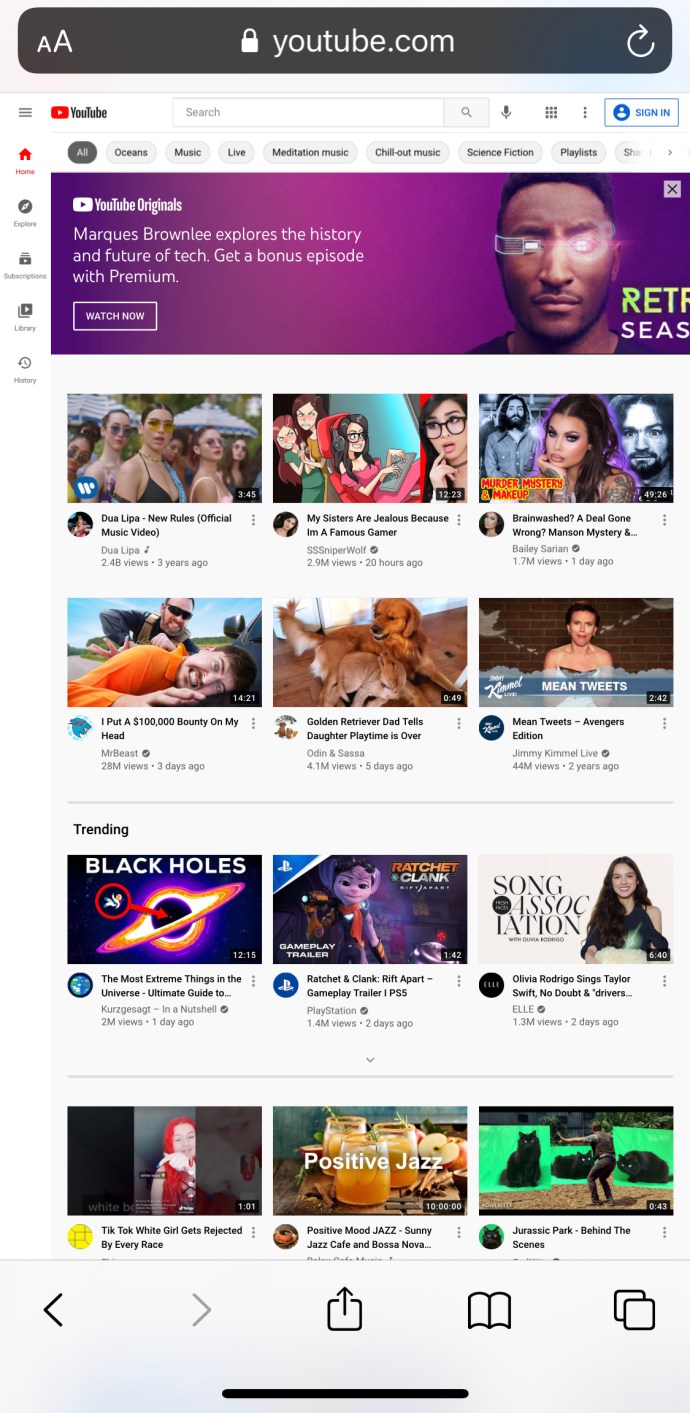
Es ist etwas schwieriger, die Menüoption in Safari zu finden, daher sollten die obigen Anweisungen Ihnen helfen, die Desktop-Version schnell zu öffnen.
Verwenden von Firefox unter iOS
Firefox ist etwas einfacher zu navigieren. Wenn Sie auf die Desktop-Version von YouTube zugreifen müssen, gehen Sie wie folgt vor:
- Öffnen Sie Firefox und besuchen Sie YouTube.com.
- Tippen Sie auf die drei Punkte in der oberen rechten Ecke.
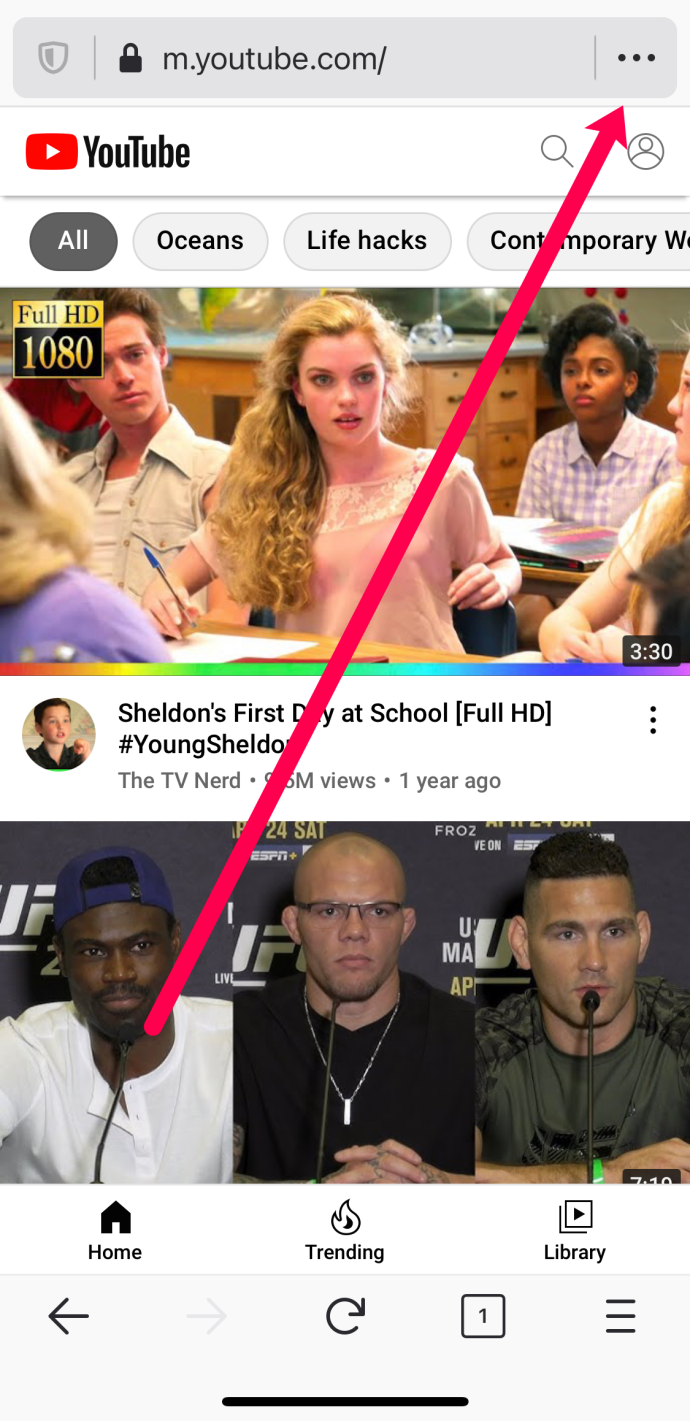
- Tippen Sie nun auf Desktop-Version anfordern.
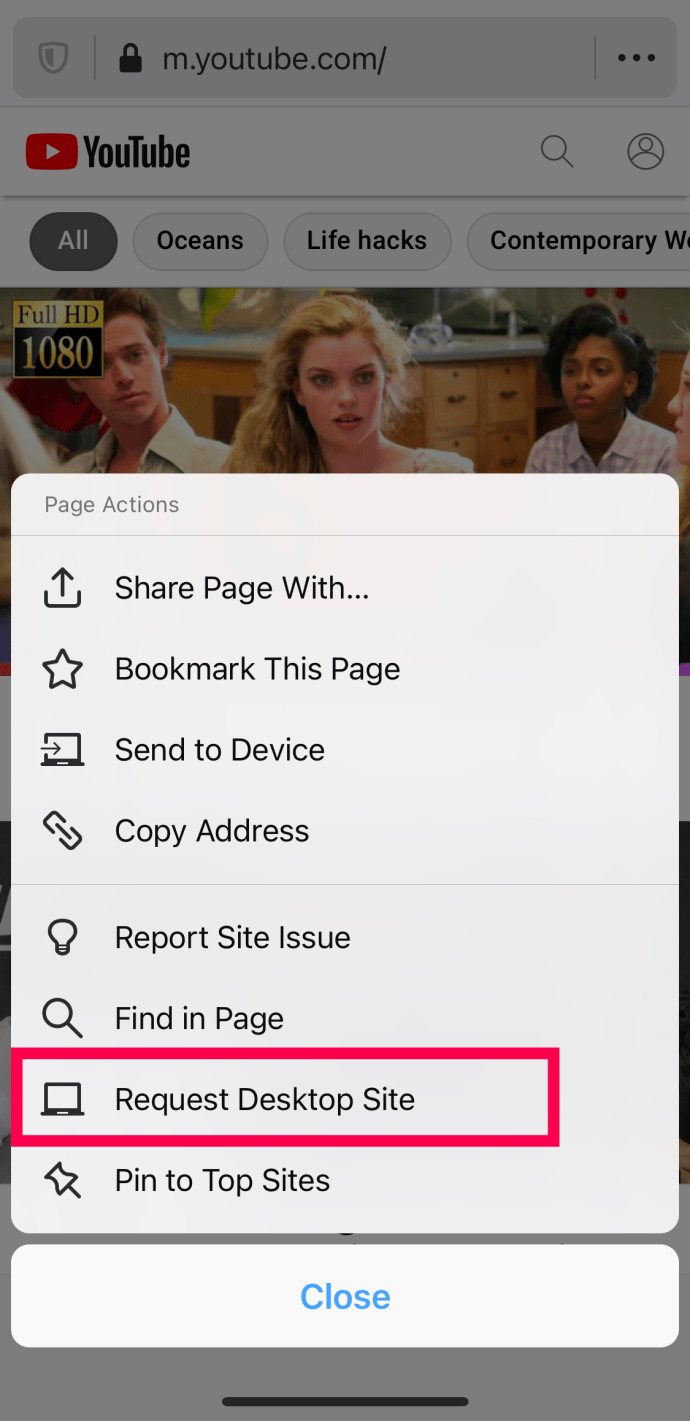
Genau wie die anderen Browser kehrt die Desktop-Version von YouTube automatisch zur Desktop-Site zurück.
Zeigen Sie eine beliebige Desktop-Site von Ihrem iPhone an
Wie bei Android können Sie den obigen Vorgang auf fast jeder Website wiederholen, die Sie besuchen möchten. Wenn Sie statt Safari Chrome für iOS oder einen anderen Browser verwenden, können Sie auch die Desktop-Website anfordern.
- Öffnen Sie Chrome auf Ihrem iPhone.
- Wählen Sie oben rechts das Menüsymbol mit den drei Punkten aus.
- Aktivieren Sie das Kontrollkästchen neben der Desktop-Site.
- Navigieren Sie wie gewohnt zu Ihrer Website.
Das gleiche gilt für Opera Mini, Dolphin, Firefox Focus oder jede der Alternativen, die Sie möglicherweise installiert haben. Alle haben ähnliche Optionen, um die Desktop-Site aus dem Menü auszuwählen.
Die Theorie hinter dem Angebot einer mobilen Site über eine Desktop-Site ist solide. Sie werden gestrafft und reduziert, um weniger Daten zu brennen und werden viel schneller geladen. Sie sollten auch für kleinere Bildschirme optimiert sein.
Das ist in Ordnung, wenn die Website selbst das Surferlebnis nicht beeinträchtigt und mobilen Benutzern so nah wie möglich am Desktop-Erlebnis ist. Aber das ist nicht immer der Fall. Im Fall von YouTube gibt es nicht genug Bildschirmfläche, um das Desktop-Erlebnis so zu emulieren, dass es gut genug funktioniert, um Google zufrieden zu stellen. Nutzer hingegen haben andere Ideen.
Häufig gestellte Fragen
Wie Sie sehen, ist die Verwendung der Desktop-Version von YouTube auf einem mobilen Gerät mit ein paar zusätzlichen Schritten ziemlich einfach.
Wie komme ich zurück zur mobilen Website?
Wenn Sie die mobile Version von YouTube anzeigen möchten, können Sie dies tun. Tippen Sie wie oben auf das Menüsymbol und deaktivieren Sie die Desktop-Option. Ihre Seite sollte automatisch aktualisiert werden und Ihnen wieder die mobile Version anzeigen.
Wenn ich ein Video in einem neuen Fenster wiedergebe, kehrt es zur mobilen Website zurück. Was kann ich tun?
Ein häufiges Problem bei der Desktop-Version von Websites auf einem mobilen Gerät besteht darin, dass sie für die Ausführung der mobilen Version ausgelegt sind. Das bedeutet, dass immer, wenn Sie eine neue Webseite öffnen, die mobile Version angezeigt wird. Glücklicherweise müssen Sie nur auf die Desktop-Option klicken, wie wir es oben getan haben.
Telefone und Browsereinstellungen
Die meisten Telefone und Browser unterstützen die Desktop-Version einer Site. Alles, was Sie wirklich brauchen, ist ein Browser, den Sie als zuverlässig und vertrauenswürdig empfinden, die Entwickler haben die ganze harte Arbeit für uns geleistet.
Teilen Sie unten Ihre Gedanken und Erfahrungen mit dem Anzeigen von Desktop-Sites auf Ihrem Telefon mit.